Как переслать сообщение вконтакте?
Если по каким-то причинам, вы хотите переслать сообщение вконтакте, но знаете как это можно сделать, то наша публикация именно для вас. В статье как переслать сообщение в контакте, вы найдёте не только подробную инструкцию о том как это сделать, но и дополнительную информацию о пересылки сообщений в мобильной версии вконтакте.
Обновления и дополнительные возможности социальной сети вконтакте, постоянно улучшаются и раздел веб-сайта [Мои сообщения], не исключение. В этой, отчасти, самой удобной и значимой функции сайта, сегодня есть столько дополнений, что из сообщения можно создать всё что угодно. Именно поэтому мы и разберём, как переслать сообщение вконтакте самых разных направлений, от картинок внутри диалога, до видеоматериала и всех остальных возможностей связанных с сообщениями ВК.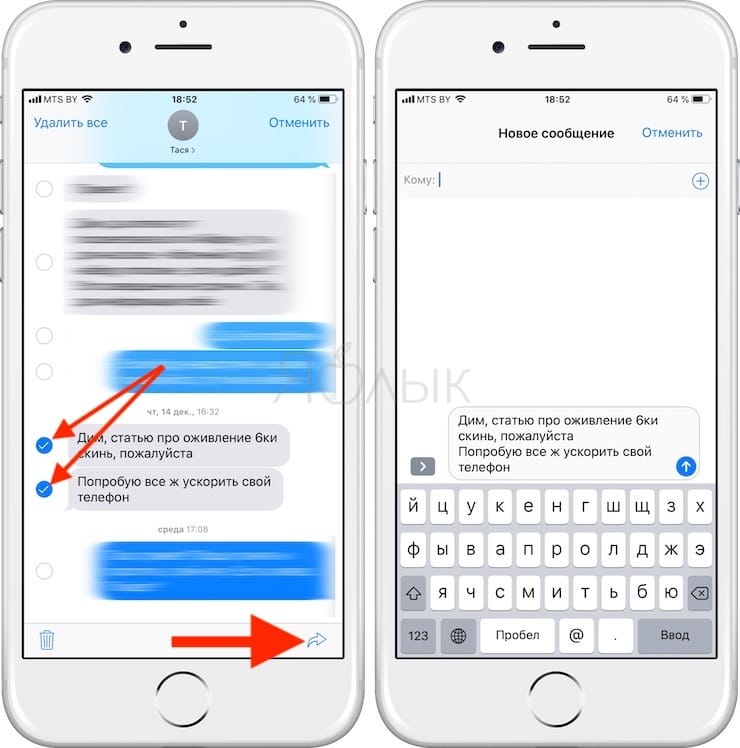
Как переслать простое сообщение вконтакте — инструкция
Начнём с того, что вам нужно авторизоваться в своём аккаунте вконтакте, после чего выбрать пункт левого меню [Мои сообщения] и осуществить клик по разделу. Эта команда, вызовет страницу с вашими диалоговыми окнами.
Затем вам нужно выбрать, пользователя вконтакте, сообщение которого вы хотите переслать. Для этого осуществляем клик по окну с диалогом, нужного вам оппонента, не путаем с активной ссылкой именем и фамилией. После успешного клика, вас перенаправит на страницу [Просмотр диалогов] с вашими сообщениями, того пользователя которого вы выбрали. Теперь вы находитесь, в нескольких шагах от непосредственного действия, как переслать сообщение вконтакте.
После этого, вам надо выбрать одно или несколько сообщений, которые вы хотели бы переслать. Чтобы осуществить это действия, вы, используя курсор, наводите стрелку на нужный диалог (* при наведении курсора мышки на сообщение, вместо стрелки будет отображаться, иконка маленькой руки с пальчиком), именно при помощи этого нюанса, вы поймёте что можно выделять сообщение.
Теперь когда вы выделили нужное вам текстовое сообщение, приступим к его пересылке. Давайте, для начала разберёмся с активными кнопками, которые появились в верхней части, страницы с вашими сообщениями. Как видно на изображении, в левой части строки появилась надпись [Выделено 5 сообщений], а в правой части мы видим;

И наконец последняя кнопка [Переслать..] — это и есть ответ на самый главный вопрос нашей публикации, как переслать сообщение вконтакте, именно она и выполняет эту функцию.
Давайте перейдём к кульминации, вы выделили нужное вам количество сообщения, внутри страницы [Просмотр диалогов], и теперь нажимаете кнопку [Переслать..]. После этой команды, вас перенаправит обратно на вкладку [Диалоги], суть этой функции заключается в выборе пользователя, социальной сети вконтакте, для последующей передачи ему, сообщений, которые вы выбрали.
Сама передача, происходит следующим образом, вы выбираете пользователя вк, после чего делает клик по окну с диалогами, нужного вам друга или оппонента, не путать с активным полем имя и фамилия и вас перенаправит на страницу с этим человеком.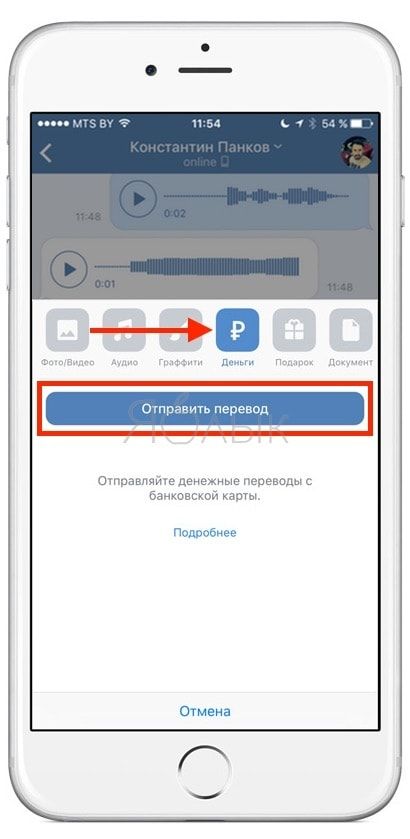 Теперь под активной строкой, в которое вы обычно пишите сообщение, будут прикреплены выделенные диалоги и при нажатии кнопки [Отправить], будут переданы оппоненту которого вы выбрали. Диалог будет отображаться в виде всё того же списка, деревом и иметь аналогичную надпись [Пересланные сообщения].
Теперь под активной строкой, в которое вы обычно пишите сообщение, будут прикреплены выделенные диалоги и при нажатии кнопки [Отправить], будут переданы оппоненту которого вы выбрали. Диалог будет отображаться в виде всё того же списка, деревом и иметь аналогичную надпись [Пересланные сообщения].
Надеемся что в этой подробной инструкции, о том как переслать сообщения вконтакте, вы найдёте конкретный и подробный ответ.
Как переслать прикреплённый файл в сообщении вконтакте
Активная ссылка [Прикрепить], находящаяся с правой стороны, под строкой для ввода текста сообщений, может выполнять самые разные функции. При помощи этой опции, вы можете прикрепить к сообщению фотографию, видео, аудиозапись, документ, карту и подарок. Пересылка сообщений, с любым из выше перечисленных файлов, осуществляется аналогичным способом, который подробно описан выше. Вы точно так же, выделяете нужную область сообщения, будь то видео или прикреплённая карта, и при помощи кнопки [Переслать.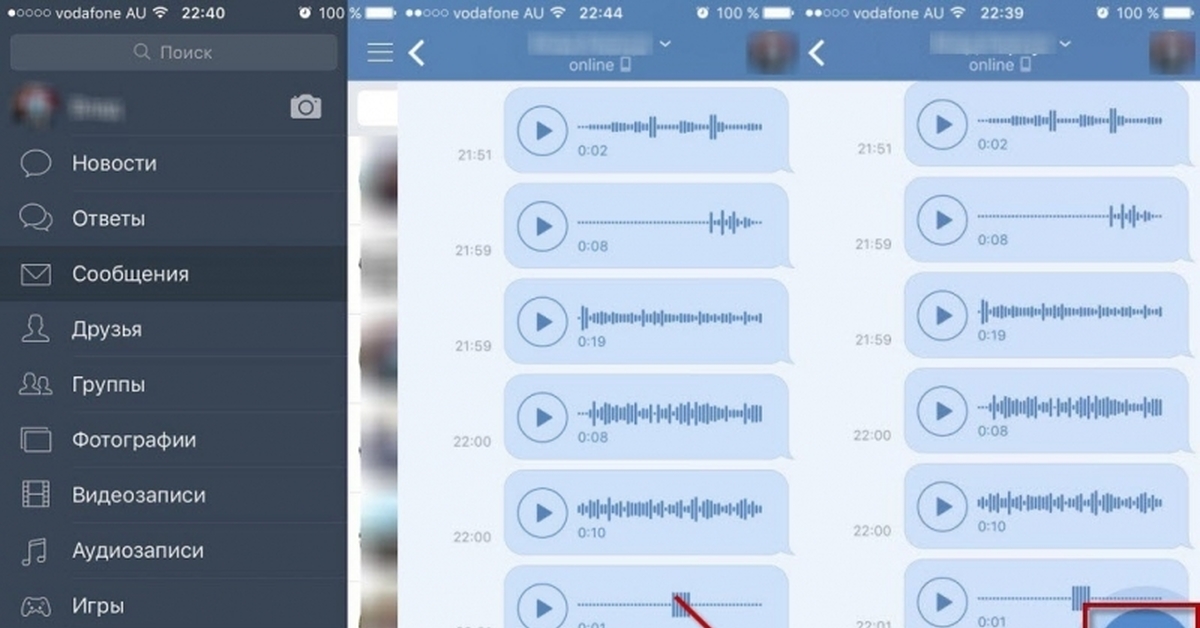 .], выбираете нужного вам человека, и осуществляете пересылку.
.], выбираете нужного вам человека, и осуществляете пересылку.
Как переслать сообщение в мобильной версии вконтакте?
Мобильная версия вконтакте [m.vk.com] доступна для скачивания как на [Android] так и для [iOS]. Переслать сообщения при помощи мобильной версии, возможно, точно так же как и в обычной веб-версии, единственны отличием является, лишь тот факт, что делается это при помощи сенсорных прикосновений.
Переслать сообщение вконтакте на iPhone
Открываем мобильное приложение и осуществляем вход в свой аккаунт, после чего при помощи сенсорного клика, вызываем меню вашего профиля и выбираем вкладку с иконкой конверта [Сообщения]. Вас перенаправит, на страницу ваших диалогов, теперь при помощи прикосновения по экрану вы можете выбрать нужного пользователя, после чего вам откроется, переписка с этим человеком. Выбираем нужное сообщение и прикосновением, удерживаем палец на нужном тексте, через несколько секунд, после этого действия, на экране появится всплывающее меню с активными полями, [Ответить], [Удалить], [Ещё].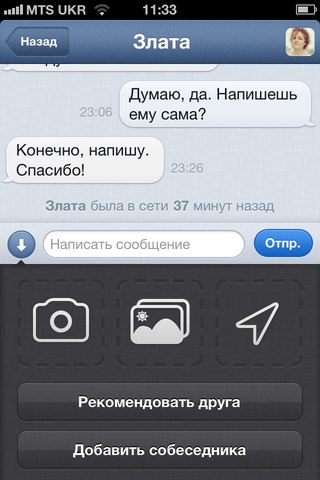
При нажатии на, активное поле [Ещё], вам откроются дополнительные поля — это, вверху экрана с левой стороны [Очистить], а с правой [Отменить], низ экрана [Удалить] и [Переслать].
Теперь при помощи специальных, круглых окошек, вы выделяете нужные вам сообщения, и делаете сенсорный клик, по активному полю [Переслать], затем вам выпадет список ваших друзей, из которого вы выберите нужного, получателя пересылаемого сообщения и нажимаете [Отправить]
Переслать сообщение вконтакте на Android
Возможность пересылки сообщений в мобильном приложении вконтакте на Android, аналогична выше описанной инструкции для [iPhone], но с незначительным отличием. Оно выражено лишь в функции активного поля пересылки сообщения, вы точно также зажимаете сообщения, потом выбираете нужные вам диалоги, и при помощи иконки [Стрелка], осуществляете команду [Переслать].
Стань популярнее в Instagram. Закажи лайки и подписчиков.
Оформить заказ можно по ссылке.
Как в вк на айфоне переслать сообщение – Как переслать сообщение вконтакте?
Как переслать сообщение вконтакте?
Если по каким-то причинам, вы хотите переслать сообщение вконтакте, но знаете как это можно сделать, то наша публикация именно для вас. В статье как переслать сообщение в контакте, вы найдёте не только подробную инструкцию о том как это сделать, но и дополнительную информацию о пересылки сообщений в мобильной версии вконтакте.
Обновления и дополнительные возможности социальной сети вконтакте, постоянно улучшаются и раздел веб-сайта [Мои сообщения], не исключение.
Как переслать простое сообщение вконтакте — инструкция
Начнём с того, что вам нужно авторизоваться в своём аккаунте вконтакте, после чего выбрать пункт левого меню [Мои сообщения] и осуществить клик по разделу. Эта команда, вызовет страницу с вашими диалоговыми окнами.
Затем вам нужно выбрать, пользователя вконтакте, сообщение которого вы хотите переслать. Для этого осуществляем клик по окну с диалогом, нужного вам оппонента, не путаем с активной ссылкой именем и фамилией. После успешного клика, вас перенаправит на страницу [Просмотр диалогов] с вашими сообщениями, того пользователя которого вы выбрали. Теперь вы находитесь, в нескольких шагах от непосредственного действия, как переслать сообщение вконтакте.
После этого, вам надо выбрать одно или несколько сообщений, которые вы хотели бы переслать. Чтобы осуществить это действия, вы, используя курсор, наводите стрелку на нужный диалог (* при наведении курсора мышки на сообщение, вместо стрелки будет отображаться, иконка маленькой руки с пальчиком), именно при помощи этого нюанса, вы поймёте что можно выделять сообщение. Когда вы сделаете клик, по одному или нескольким сообщениям, вы тем самым выделите их, окрасив отдельный диалог в светло-голубой цвет, что отчётливо будет видно на белом фоне веб-сайта вконтакте, а также это действие сопровождается появлением, галочки, с левой стороны выделенного сообщения.
Теперь когда вы выделили нужное вам текстовое сообщение, приступим к его пересылке. Давайте, для начала разберёмся с активными кнопками, которые появились в верхней части, страницы с вашими сообщениями. Как видно на изображении, в левой части строки появилась надпись [Выделено 5 сообщений], а в правой части мы видим;
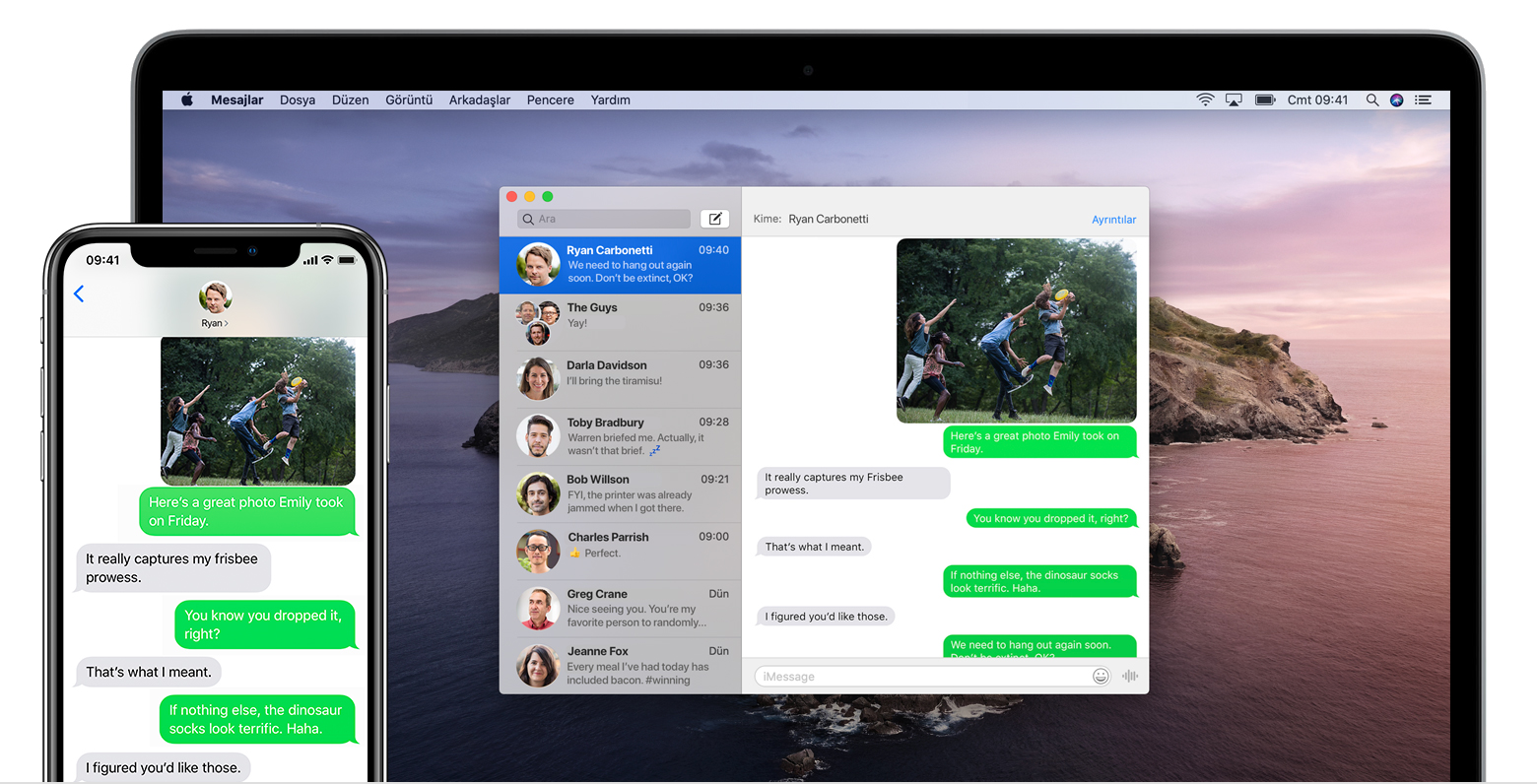
Давайте перейдём к кульминации, вы выделили нужное вам количество сообщения, внутри страницы [Просмотр диалогов], и теперь нажимаете кнопку [Переслать..]. После этой команды, вас перенаправит обратно на вкладку [Диалоги], суть этой функции заключается в выборе пользователя, социальной сети вконтакте, для последующей передачи ему, сообщений, которые вы выбрали.
Сама передача, происходит следующим образом, вы выбираете пользователя вк, после чего делает клик по окну с диалогами, нужного вам друга или оппонента, не путать с активным полем имя и фамилия и вас перенаправит на страницу с этим человеком.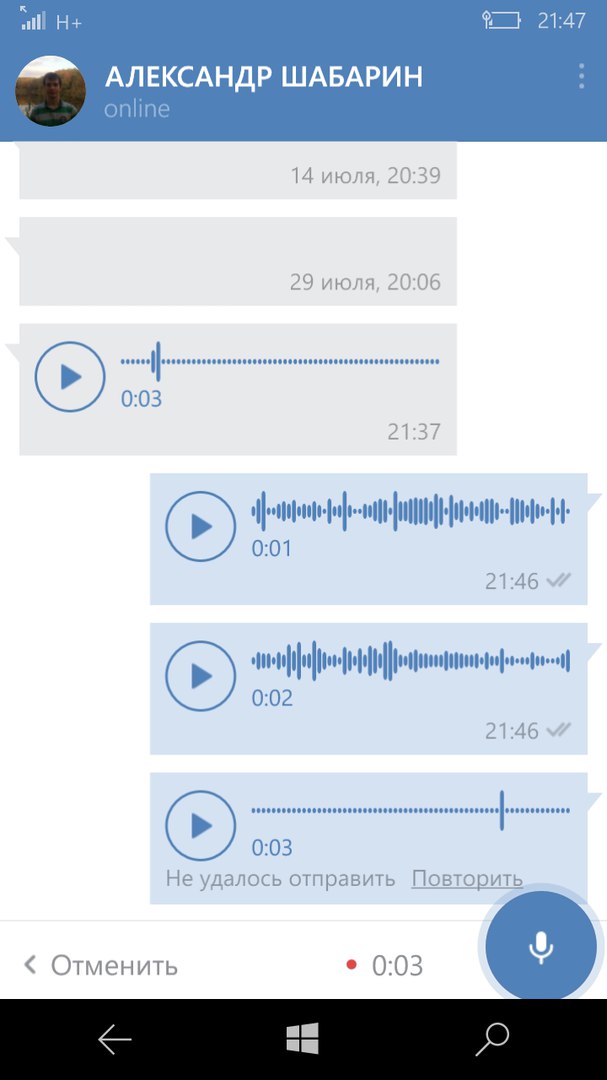 Теперь под активной строкой, в которое вы обычно пишите сообщение, будут прикреплены выделенные диалоги и при нажатии кнопки [Отправить], будут переданы оппоненту которого вы выбрали. Диалог будет отображаться в виде всё того же списка, деревом и иметь аналогичную надпись [Пересланные сообщения].
Теперь под активной строкой, в которое вы обычно пишите сообщение, будут прикреплены выделенные диалоги и при нажатии кнопки [Отправить], будут переданы оппоненту которого вы выбрали. Диалог будет отображаться в виде всё того же списка, деревом и иметь аналогичную надпись [Пересланные сообщения].
Надеемся что в этой подробной инструкции, о том как переслать сообщения вконтакте, вы найдёте конкретный и подробный ответ.
Как переслать прикреплённый файл в сообщении вконтакте
Активная ссылка [Прикрепить], находящаяся с правой стороны, под строкой для ввода текста сообщений, может выполнять самые разные функции. При помощи этой опции, вы можете прикрепить к сообщению фотографию, видео, аудиозапись, документ, карту и подарок. Пересылка сообщений, с любым из выше перечисленных файлов, осуществляется аналогичным способом, который подробно описан выше. Вы точно так же, выделяете нужную область сообщения, будь то видео или прикреплённая карта, и при помощи кнопки [Переслать.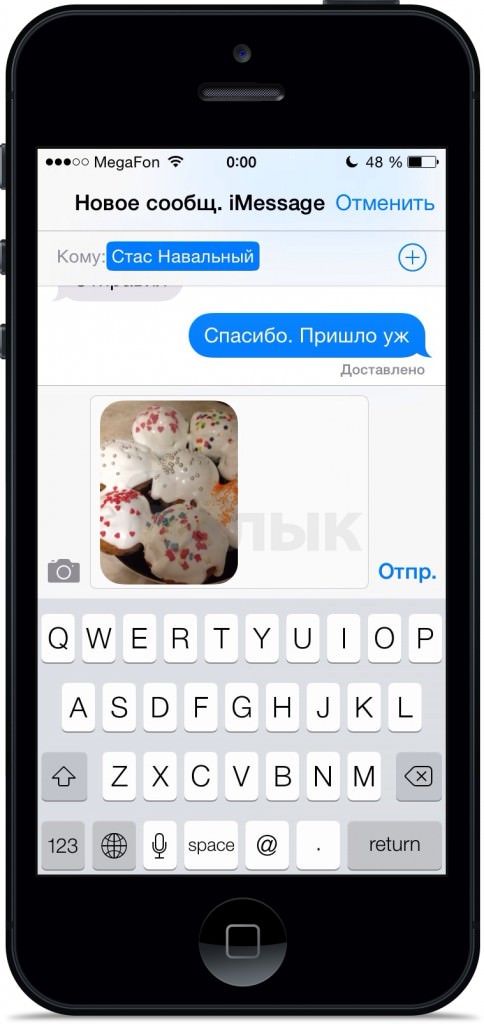 .], выбираете нужного вам человека, и осуществляете пересылку.
.], выбираете нужного вам человека, и осуществляете пересылку.
Как переслать сообщение в мобильной версии вконтакте?
Мобильная версия вконтакте [m.vk.com] доступна для скачивания как на [Android] так и для [iOS]. Переслать сообщения при помощи мобильной версии, возможно, точно так же как и в обычной веб-версии, единственны отличием является, лишь тот факт, что делается это при помощи сенсорных прикосновений.
Переслать сообщение вконтакте на iPhone
Открываем мобильное приложение и осуществляем вход в свой аккаунт, после чего при помощи сенсорного клика, вызываем меню вашего профиля и выбираем вкладку с иконкой конверта [Сообщения]. Вас перенаправит, на страницу ваших диалогов, теперь при помощи прикосновения по экрану вы можете выбрать нужного пользователя, после чего вам откроется, переписка с этим человеком. Выбираем нужное сообщение и прикосновением, удерживаем палец на нужном тексте, через несколько секунд, после этого действия, на экране появится всплывающее меню с активными полями, [Ответить], [Удалить], [Ещё].
При нажатии на, активное поле [Ещё], вам откроются дополнительные поля — это, вверху экрана с левой стороны [Очистить], а с правой [Отменить], низ экрана [Удалить] и [Переслать].
Теперь при помощи специальных, круглых окошек, вы выделяете нужные вам сообщения, и делаете сенсорный клик, по активному полю [Переслать], затем вам выпадет список ваших друзей, из которого вы выберите нужного, получателя пересылаемого сообщения и нажимаете [Отправить]
Переслать сообщение вконтакте на Android
Возможность пересылки сообщений в мобильном приложении вконтакте на Android, аналогична выше описанной инструкции для [iPhone], но с незначительным отличием. Оно выражено лишь в функции активного поля пересылки сообщения, вы точно также зажимаете сообщения, потом выбираете нужные вам диалоги, и при помощи иконки [Стрелка], осуществляете команду [Переслать].
Стань популярнее в Instagram. Закажи лайки и подписчиков.
Оформить заказ можно по ссылке.
markapon.ru
Как переслать сообщение SMS или iMessage другому контакту на iPhone
Большинство пользователей iPhone используют для переписки (SMS или iMessage) фирменное приложение от Apple – Сообщения. И практически у каждого из них хотя бы раз в жизни возникала потребность переслать полученную информацию кому-то ещё. Но справляются с этой задачей не все (в основном пересылают скриншоты) – ведь соответствующая функция «спрятана» довольно глубоко.
Вконтакте
Google+
ПО ТЕМЕ: iMessage и SMS, или почему сообщения в iPhone бывают синими и зелеными.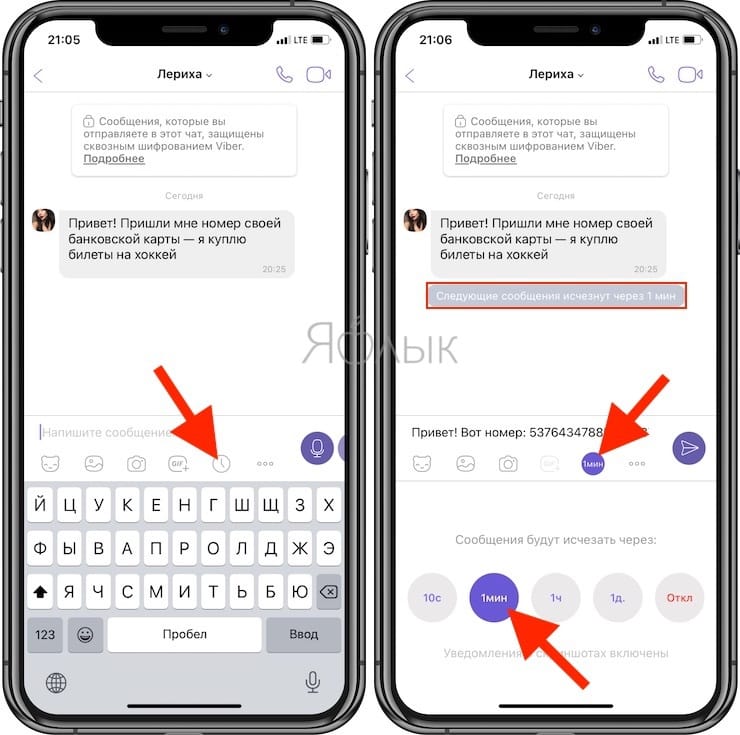
Как пересылать сообщения SMS или iMessage другому контакту
1. Откройте приложение Сообщения на iPhone.
2. Найдите диалог с теми сообщениями, которые хотите переслать.
3. Нажмите и удерживайте палец на нужном сообщении.
4. В появившемся на экране контекстном меню выберите Еще…
Примечание: если вы хотите переслать более одного сообщения, поставьте «галочки» напротив соответствующих строк.
5. Нажмите на синюю стрелку в правом нижнем углу экрана.
6. Вы окажетесь на экране отправки нового сообщения. Выбранный вами текст уже скопирован; всё, что остается сделать – это ввести имя абонента в верхнем углу экрана (при помощи значка «+» или через набор в поисковой строке).
7. Нажмите на кнопку Отправить (белая стрелка на зеленом или синем фоне).
Важное примечание: при помощи этого способа вы передаете только текстовую информацию, без имени отправителя или информации о его контакте. Например, если ваш контакт «Оля» написал вам «Привет», а вы хотите переслать эти данные Коле, то Коля увидит только слово «Привет» от вас и без какого-либо упоминания Оли.
Например, если ваш контакт «Оля» написал вам «Привет», а вы хотите переслать эти данные Коле, то Коля увидит только слово «Привет» от вас и без какого-либо упоминания Оли.
Смотрите также:
yablyk.com
Удалить или переслать сообщения на iPhone и iPad
SMS и iMessage — два формата сообщений, используемых стандартным приложение «Сообщения» операционной системы iOS 7. С их помощью пользователи могут сообщить коллегам, друзьям, родным и близким любую информацию в различных ситуациях, когда голосовые вызовы неприемлемы. Со временем объем памяти, занимаемый цепочками сообщений на iPhone или iPad, выходит за критические пределы, поэтому все устаревшие или ненужные необходимо удалить. Также стоит отметить возможность переслать полученную информацию кому-либо, как очень востребованную пользователями.
Так как же удалить или переслать сообщения на iPhone и iPad на iOS 7?
Как удалить сообщения на iPhone и iPad?
1. Зайти в приложение «Сообщения» операционной системы iOS 7:
2.
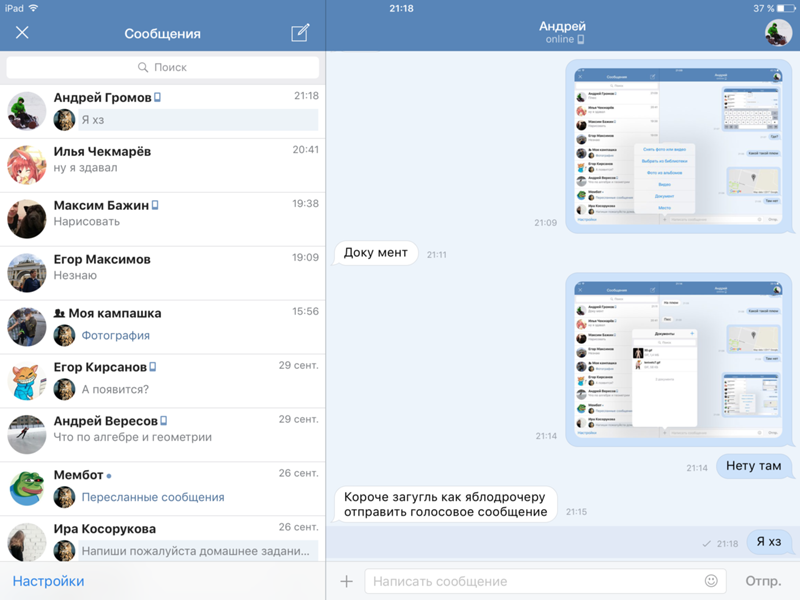 Перейти в цепочку сообщений, данные в которой необходимо удалить:
Перейти в цепочку сообщений, данные в которой необходимо удалить:
3. Произвести длинный тап на сообщении, которое необходимо удалить, и выбрать возможность «Еще»:
4. Выбрать возможность удаления кнопкой с изображением корзины:
5. Подтвердить свое решением нажатием кнопки «Удалить сообщение»:
Как переслать сообщения на iPhone и iPad?
1. Зайти в приложение «Сообщения» операционной системы iOS 7:
2. Перейти в цепочку сообщений, данные в которой необходимо переслать:
3. Произвести длинный тап на сообщении, которое необходимо переслать, и выбрать возможность «Еще»:
4. Выбрать возможность переслать сообщение кнопкой с изображением стрелочки:
5. Добавить адресата с помощью кнопки с изображением плюсика и отправить его кнопкой «Отпр.»:
Таким образом, из приложения «Сообщения» операционной системы iOS 7 без каких-то проблем можно как удалить ненужные сообщения, дабы их кто-то не увидел или для освобождения свободного места в памяти устройства, так и переслать всю необходимую информацию одному или нескольким необходимым адресатам.
www.coultury.com
Как пересылать сообщения в вк. Инструкция
Не знаете как переслать сообщения в вк, смею успокоить — это просто и быстро. Зайдите в «Сообщения«, перейдите в диалог с человеком, найдите смс которое хотите отправить, кликните на него:
Нажмите в верхнем правом углу кнопку (скриншот), вас перенаправит в главное меню. Нажмите чат с человеком которому хотите отослать, внизу обнаружите прикрепленный диалог:
Нажав «Отправить«, человеку придёт скопированный текст:
Как сделать в мобильной версии
В мобильной версии m.vk.com такой функции нет, нужно кликнуть текст, выделить его, скопировать, отправить другу.
Как сделать в приложении
Делайте тоже что в полной версии. Нажав смс вам предложат выполнить ряд операций:
Жмите «переслать», открывайте диалог с человеком, нажмите «Отпр.»:
Ничего сложного!
for-vk.com
Как в вк пересылать сообщения
Как переслать сообщение вконтакте?
Если по каким-то причинам, вы хотите переслать сообщение вконтакте, но знаете как это можно сделать, то наша публикация именно для вас. В статье как переслать сообщение в контакте, вы найдёте не только подробную инструкцию о том как это сделать, но и дополнительную информацию о пересылки сообщений в мобильной версии вконтакте.
В статье как переслать сообщение в контакте, вы найдёте не только подробную инструкцию о том как это сделать, но и дополнительную информацию о пересылки сообщений в мобильной версии вконтакте.
Обновления и дополнительные возможности социальной сети вконтакте, постоянно улучшаются и раздел веб-сайта [Мои сообщения], не исключение. В этой, отчасти, самой удобной и значимой функции сайта, сегодня есть столько дополнений, что из сообщения можно создать всё что угодно. Именно поэтому мы и разберём, как переслать сообщение вконтакте самых разных направлений, от картинок внутри диалога, до видеоматериала и всех остальных возможностей связанных с сообщениями ВК.
Начнём с того, что вам нужно авторизоваться в своём аккаунте вконтакте, после чего выбрать пункт левого меню [Мои сообщения] и осуществить клик по разделу. Эта команда, вызовет страницу с вашими диалоговыми окнами.
Затем вам нужно выбрать, пользователя вконтакте, сообщение которого вы хотите переслать.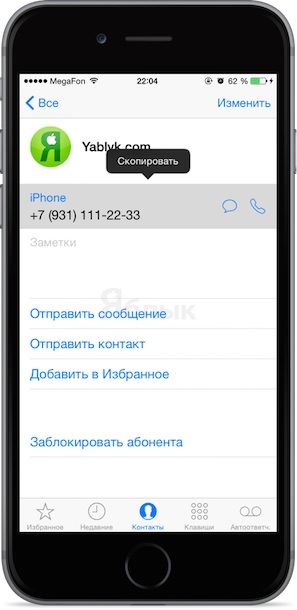 Для этого осуществляем клик по окну с диалогом, нужного вам оппонента, не путаем с активной ссылкой именем и фамилией. После успешного клика, вас перенаправит на страницу [Просмотр диалогов] с вашими сообщениями, того пользователя которого вы выбрали. Теперь вы находитесь, в нескольких шагах от непосредственного действия, как переслать сообщение вконтакте.
Для этого осуществляем клик по окну с диалогом, нужного вам оппонента, не путаем с активной ссылкой именем и фамилией. После успешного клика, вас перенаправит на страницу [Просмотр диалогов] с вашими сообщениями, того пользователя которого вы выбрали. Теперь вы находитесь, в нескольких шагах от непосредственного действия, как переслать сообщение вконтакте.
После этого, вам надо выбрать одно или несколько сообщений, которые вы хотели бы переслать. Чтобы осуществить это действия, вы, используя курсор, наводите стрелку на нужный диалог (* при наведении курсора мышки на сообщение, вместо стрелки будет отображаться, иконка маленькой руки с пальчиком), именно при помощи этого нюанса, вы поймёте что можно выделять сообщение. Когда вы сделаете клик, по одному или нескольким сообщениям, вы тем самым выделите их, окрасив отдельный диалог в светло-голубой цвет, что отчётливо будет видно на белом фоне веб-сайта вконтакте, а также это действие сопровождается появлением, галочки, с левой стороны выделенного сообщения.
Теперь когда вы выделили нужное вам текстовое сообщение, приступим к его пересылке. Давайте, для начала разберёмся с активными кнопками, которые появились в верхней части, страницы с вашими сообщениями. Как видно на изображении, в левой части строки появилась надпись [Выделено 5 сообщений], а в правой части мы видим;
И наконец последняя кнопка [Переслать..] — это и есть ответ на самый главный вопрос нашей публикации, как переслать сообщение вконтакте, именно она и выполняет эту функцию.
Давайте перейдём к кульминации, вы выделили нужное вам количество сообщения, внутри страницы [Просмотр диалогов], и теперь нажимаете кнопку [Переслать..]. После этой команды, вас перенаправит обратно на вкладку [Диалоги], суть этой функции заключается в выборе пользователя, социальной сети вконтакте, для последующей передачи ему, сообщений, которые вы выбрали.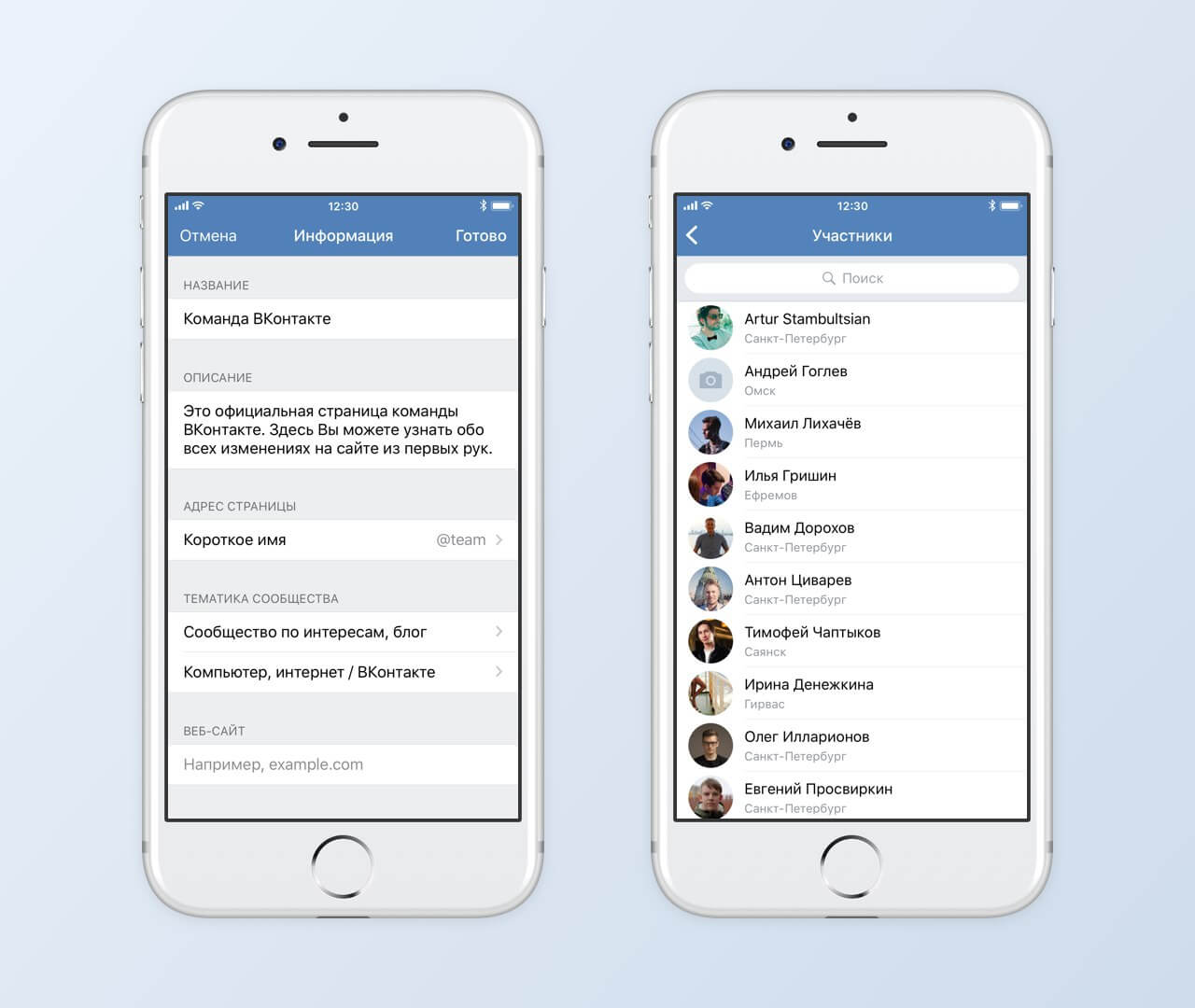
Сама передача, происходит следующим образом, вы выбираете пользователя вк, после чего делает клик по окну с диалогами, нужного вам друга или оппонента, не путать с активным полем имя и фамилия и вас перенаправит на страницу с этим человеком. Теперь под активной строкой, в которое вы обычно пишите сообщение, будут прикреплены выделенные диалоги и при нажатии кнопки [Отправить], будут переданы оппоненту которого вы выбрали. Диалог будет отображаться в виде всё того же списка, деревом и иметь аналогичную надпись [Пересланные сообщения].
Надеемся что в этой подробной инструкции, о том как переслать сообщения вконтакте, вы найдёте конкретный и подробный ответ.
Как переслать прикреплённый файл в сообщении вконтакте
Активная ссылка [Прикрепить], находящаяся с правой стороны, под строкой для ввода текста сообщений, может выполнять самые разные функции. При помощи этой опции, вы можете прикрепить к сообщению фотографию, видео, аудиозапись, документ, карту и подарок. Пересылка сообщений, с любым из выше перечисленных файлов, осуществляется аналогичным способом, который подробно описан выше. Вы точно так же, выделяете нужную область сообщения, будь то видео или прикреплённая карта, и при помощи кнопки [Переслать..], выбираете нужного вам человека, и осуществляете пересылку.
Как переслать сообщение в мобильной версии вконтакте?
Мобильная версия вконтакте [m.vk.com] доступна для скачивания как на [Android] так и для [iOS]. Переслать сообщения при помощи мобильной версии, возможно, точно так же как и в обычной веб-версии, единственны отличием является, лишь тот факт, что делается это при помощи сенсорных прикосновений.
Переслать сообщение вконтакте на iPhone
Открываем мобильное приложение и осуществляем вход в свой аккаунт, после чего при помощи сенсорного клика, вызываем меню вашего профиля и выбираем вкладку с иконкой конверта [Сообщения]. Вас перенаправит, на страницу ваших диалогов, теперь при помощи прикосновения по экрану вы можете выбрать нужного пользователя, после чего вам откроется, переписка с этим человеком. Выбираем нужное сообщение и прикосновением, удерживаем палец на нужном тексте, через несколько секунд, после этого действия, на экране появится всплывающее меню с активными полями, [Ответить], [Удалить], [Ещё].
При нажатии на, активное поле [Ещё], вам откроются дополнительные поля — это, вверху экрана с левой стороны [Очистить], а с правой [Отменить], низ экрана [Удалить] и [Переслать].
Теперь при помощи специальных, круглых окошек, вы выделяете нужные вам сообщения, и делаете сенсорный клик, по активному полю [Переслать], затем вам выпадет список ваших друзей, из которого вы выберите нужного, получателя пересылаемого сообщения и нажимаете [Отправить]
Переслать сообщение вконтакте на AndroidВозможность пересылки сообщений в мобильном приложении вконтакте на Android, аналогична выше описанной инструкции для [iPhone], но с незначительным отличием. Оно выражено лишь в функции активного поля пересылки сообщения, вы точно также зажимаете сообщения, потом выбираете нужные вам диалоги, и при помощи иконки [Стрелка], осуществляете команду [Переслать].
Стань популярнее в Instagram. Закажи лайки и подписчиков.
Оформить заказ можно по ссылке.markapon.ru
Как переслать сообщение в ВК?
Иногда кто-то из друзей присылает настолько забавное или интересное сообщение, что хочется поделиться им с кем-нибудь еще. Для этого в ВК присутствует функция пересылки сообщений.
Вам необходимо сначала открыть диалог с пользователем, а затем выбрать сообщения для пересылки, нажав на каждое из них, что бы появилась галочка, как показано на скриншоте:
Не удивляйтесь пустым сообщениям, о том, как их написать, мы рассказывали совсем недавно.
Так вот, мы выбрали три сообщения, а в верхней части диалогового окна появились дополнительные кнопки, одна из которых называется «Переслать». Вам нужно нажать на нее.
Откроется список диалогов. Вы можете выбрать один из них или нажмите на ссылку «К списку друзей», что бы выбрать пользователя, которому хотите переслать сообщение.
Выбрав пользователя, вы увидите, что сообщения прикреплены.
А вот как они будут выглядеть, когда вы их отправите.
vkhelpnik.com
Не знаете как переслать сообщение в ВК? Есть ответ!
Если не знаете как пересылать сообщения в вк, то смею вас успокоить — это очень просто и быстро. Для этого необходимо зайти в «Сообщения«, перейти в диалог с человеком, найти смс которое хотите отправить и кликнуть на него:
После чего нажмите в верхнем правом углу нужную кнопку (см. скриншот). После этого вас перенаправит в главное меню. Нажмите на чат с человеком которому хотите отослать, внизу обнаружите прикрепленный диалог:
После нажатия на «Отправить» человеку придёт скопированный текст:
Как сделать в мобильной версии
В мобильной версии m.vk.com такой функции нет, нужно кликнуть на текст, выделить его, скопировать и отправить другу именно.
Как сделать в приложении
Если пользуетесь приложением, то делайте всё тоже самое что и в полной версии. При нажатии на смс вам предложат выполнить ряд функций:
Жмите «переслать», открывайте диалог с человеком которому необходимо переслать и жмите «Отпр.»:
Как видите ничего сложного!
Не знаете как переслать сообщение в ВК? Есть ответ!: 0 комментариев
for-vk.com
Как переслать сообщение в ВК
ВКонтакте – большая социальная сеть, которая предназначена не только для общ
inet-use.ru
Как в вк переслать сообщение другому человеку
Главная » Вк » Как в вк переслать сообщение другому человекуКак переслать сообщение в вк другому человеку
Доброго времени суток, друзья, тематика сегодняшнего поста, как вы уже поняли из названия, будет посвящена нашей любимой социальной сети.
Да, в контакте, есть много тонкостей, о которых мы даже не догадываемся. И именно об одной из таковых тонкостей, мы будем разбираться в данном посте, надеюсь он вам понравится.
Многие задаются данным вопросом и даже не догадываются, что сделать это можно очень просто.
Очевидный способ заключается в следующем:
- Шаг 1 – открываем диалог, из которого хотим переслать нужное нам сообщение.
- Шаг 2 – теперь, открыв наш диалог, мы ставим галочки на те сообщения, которые мы хотим переслать. Ниже на картинке я показал, как это делается.
- Шаг 3 – вверху сайта видим кнопку «Переслать», нажимаем ее.
- Шаг 4 – нас перебрасывает на страницу с нашими диалогами, а попросту на те, с которыми мы недавно общались.
- Шаг 5 – выбираем тот диалог или того человека, которому мы хотим переслать. Я для примера выберу друга Дениса.
- Шаг 6 – внизу видим, что наши сообщения висят, нам нужно лишь нажать на кнопку «Отправить», как показано на картинке ниже.
Ну, что разве это сложно? Тоже самое можно делать с любого телефона, смартфона, «андроида», принцип всегда один, сначала мы копируем нужные сообщения, а затем скидываем тому человеку, которому это нужно.
Вот так выглядят пересланные сообщения
Неочевидный способ пересылки сообщений
Если честно, то данный способ действительно не очевидный, так как здесь мы будет пересылать не сообщение, а его скрин. Как вы поняли, что пересылка данных меседжей нужна для того, чтобы чет доказать.
Например, вам человек написал плохие слова, а вы взяли и переслали эти сообщения его маме.
В интернете это называется «пруф», те же доказательства. Но, для данных целей можно использовать не только функции вк, но еще смекалку.
Если у вас нет на компьютере программы «lightshot», то рекомендую ее скачать.
При помощи ее можно делать быстрые скрины. Для отправки, мы запускаем данную программу – нажимаем на кнопку «PrtSc» — делаем выбор области скринка – и пересылаем его нужному нам человеку.
Пересылаем со стенки сообщение
Теперь, если нам нужно, показать человеку нашу любую запись на стенке в вк, мы можем использовать стандартные функции социальной сети.
Для этого нужно:
- Находим нужную запись у нас на стенке.
- Нажимаем на время и нам выпадает только эта запись. Она будет по середине, все остальное падает, как бы, на второй слой. Ну, вот так, как показано на картинке.
- Вверху записи мы находим ссылку и копируем ее.
- Вставляем данную ссылку тому человеку, которому вы посчитаете нужным.
Опять хочется задать вопрос: разве это сложно? Я думаю, что нет, но новичкам, которые этого не знали, уверен данные знания будут полезны.
В данной статье, я рассказал вам, как вы можете переслать сообщение в вк другому человеку. Если данные знания были вам полезны, то напишите свой комментарий, все ли я написал или что-то забыл.
Удачного вам дня, а я пошел дальше писать полезные статьи.
С уважением, Юрий Ваценко!
Все статьи блога
vacenko.ru
Учимся пересылать сообщения в ВКонтакте
ВКонтакте — сайт, предназначенный для активного общения между людьми. Бывает такое, что копировать сообщение не хочется, а послать текст, картинки или даже видео хочется. Для этого разработчики этого сайта придумали такую хорошую кнопку как «Переслать сообщение». В этой статье подробно покажу, как ей пользоваться.
Как переслать сообщение
Переслать текстовое сообщение не так сложно, как может показаться на первый взгляд. Все, что нужно — это сделать несколько шагов:
- Авторизируемся на сайте https://vk.com/ .
- Переходим в раздел «Мои сообщения».
- Выбираем переписку с нужным человеком.
- Левой кнопкой мыши кликаем по нужной записи.
- Появятся разные кнопки на разные действия. Жмем на последнюю кнопку под названием «Переслать».
- Система автоматически перенесет вас в раздел Диалоги. Выбираем человека, которому нужно переслать сообщение.
- Внизу появится кнопка Отправить. Щелкаем по ней.
Совет! Рядом с кнопкой Отправить есть крестик, он на тот случай, если вы вдруг передумали пересылать. Чуть выше в поле вы можете добавить текст от себя.
Переслать сообщение на стену
Чтобы сообщение, которое вы хотите переслать, попало на стену, нужно сделать следующие шаги (о том, как сделать репост на стену читайте тут):
- Перейти в раздел Сообщения.
- Нажать на переписку, где предполагается нужная запись.
- Кликнуть по нужному сообщению.
- В правом верхнем углу будет кнопка «Переслать». Щелкнуть по ней.
- Откроется раздел Диалоги. Выбрать любую переписку.
- Рядом с появившейся кнопкой Отправить будет «Прикрепить». Один раз щелкаем по ней.
Мобильная версия
К сожалению на мобильной версии сайта Вконтакте (https://m.vk.com/) нет такой кнопки «Переслать сообщение». Чтобы это сделать, нужно будет копировать его вручную:
- Зайти в «Сообщения».
- Выбрать человека, с которым переписывались.
- Перетащить нужную запись в поле для введения сообщения.
- Выделить все сообщение левой кнопкой мыши и скопировать либо клавишами Ctrl+C, либо щелкнув правой кнопкой мыши и в меню нажать «Копировать».
- Выйти опять в меню «Сообщения».
- Нажать на диалог с нужным человеком.
- В поле клавишами Ctrl+V вставить скопированную запись.
- Нажать кнопку отправить.
Дополнительно: переслать сообщение Вконтакте с телефона можно еще одним способом. Если трафик позволяет, то можно выйти с мобильной версии и перейти в полную версию и повторить шаги первого раздела этой статьи.
Как переслать фото
Чтобы переслать фотографию (как отметить друга на фото можно прочесть здесь), нужно проделать те же шаги, что и с текстовым сообщением:
- Заходим в раздел Мои сообщения.
- Выбираем переписку, в которой есть фотоснимки.
- Левой кнопкой мыши выделяем запись, в которой имеется картинка.
- Кликаем по кнопке Переслать.
- Снова выбираем человека, которому хотим послать картинку.
- Нажимаем отправить.
Совет! Таким способом можно пересылать не только фотографии или текстовые сообщения, но и видеоролики. Процедура пересылки та же самая.
Теперь вам не надо будет каждый раз вручную копировать и отправлять сообщения. С помощью этой кнопки можно сэкономить время. А о том, как создать беседу с несколькими участниками, можно прочесть здесь. Успехов вам и до скорых встреч.
computerologia.ru
Как переслать сообщение Вконтакте
Часто бывает, что нужно переслать какое-то сообщение другому человеку. Вконтакте предусмотрена такая функция. Поэтому давайте разберемся как переслать сообщение Вконтакте.
1. Заходим на свою страницу Вконтакте. Слева в меню находим «Мои Сообщения».
2. Выбираем нужный диалог.
Открылось окно переписки с человеком.
3. К примеру, мы хотим переслать сообщение, содержащее видео. Нажимаем левой кнопкой мыши на сообщении. Вверху появляются различные параметры для данного сообщения. Нажимаем «Переслать..».
4. Снова откроется список ваших диалогов. Открываем переписку с человеком, которому вы хотите переслать сообщение.
5. И внизу вы видите, что если вы нажмете «Отправить», то сообщение с видео отправится данному человеку. Также вы можете написать что-то от себя.
Вот таким образом можно переслать сообщение Вконтакте.
stacyblog.ru
[РЕШЕНО] Как переслать сообщение ВК. Пересылаем сообщение в Контакте другому человеку
Опубликовано: 13.03.2016Социальная сеть ВКонтакте поддерживает бесплатные функции отправки текстовых сообщений, виде-роликов, аудиозаписей, фотографий, ссылок и документов. Все эти опции доступны всем и каждому. При этом может возникнуть необходимость переслать сообщение ВК от одного – к другому человеку.
Пересылать можно и свои и чужие сообщения – ограничений здесь нет никаких. Такой прием крайне удобен для быстрой отправки готового месседжа нескольким людям.
Он также позволяет делиться сообщениями, полученными от разных друзей, с другими вашими собеседниками. И даже если вы не часто будете пересылать чужие сообщения ВК другим людям, знать об этой функции полезно.
О том, как переслать готовое сообщение ВК, мы и расскажем в очередной пошаговой инструкции нашего сайта pod0kopirku.ru. Надеемся, материал статьи будет полезен.
По кр
inet-use.ru
3 полезных функции iOS, которые помогут в любом мессенджере
Мобильная операционная система iOS всегда славилась обилием мелких и удобных фишек.
Сейчас расскажем о трех простых жестах, которые работают в iMessage, Telegram, WhatsApp и большинстве других приложения для общения.
? Спасибо re:Store за полезную информацию. ?
1. Переход к выделению
Для того, чтобы отметить несколько сообщений в переписке, обычно приходится задерживать палец на одном из них или входить в режим редактирования через дополнительные меню.
Оказывается, есть более быстрый и простой способ: просто сведите или разведите два пальца на экране.
После этого моментально активируется режим выделения.
2. Быстрая пометка сообщений
Когда нужно стереть или переслать определенное количество сообщений подряд, есть удобный способ быстро выделить их.
Простой свайп двумя пальцами вверх или вниз запустит режим редактирования и выделит несколько сообщений на экране.
Фишка работает как в открытой переписке, так и в списке диалогов. Подобный жест давно встроен в большинство стандартных приложений iOS (Почта, iMessage, Заметки, Напоминания).
3. Мгновенный ответ
Третья полезная фишка позволяет быстро выводить контекстное меню для любого сообщения в переписке. Обычно для этого нужно удержать сообщение несколько секунд или использовать сильное нажатие 3D-Touch.
Гораздо проще сделать двойной тап на нужном сообщении и увидеть контекстное меню гораздо быстрее.
С этими советами переписываться с друзьями станет легче.
🤓 Хочешь больше? Подпишись на наш Telegram. … и не забывай читать наш Facebook и Twitter 🍒 В закладки iPhones.ru Выделять текст и отвечать на сообщения станет гораздо проще.Артём Суровцев
@artyomsurovtsevЛюблю технологии и все, что с ними связано. Верю, что величайшие открытия человечества еще впереди!
- До ←
Олег Тиньков покинет пост главы совета директоров Тинькофф Банка
- После →
Sony перенесла релиз The Last of Us II на неопределённый срок
Как переслать сообщение другому человеку ВКонтакте
У каждого достаточно активного пользователя социальной сети ВКонтакте, использующего базовые возможности общения, предоставляемые этим ресурсом, рано или поздно появляется необходимость пересылки писем из одного диалога в другой. Далее в рамках настоящей статьи мы расскажем, как подобное можно реализовать, прибегнув к исключительно стандартным средствам сайта.
Пересылка сообщений другому человеку ВК
Важно заметить, что рассматриваемый функционал в целом существенно отличается, в зависимости от используемой разновидности соц. сети. Таким образом, мобильная версия VK требует несколько иных манипуляций, нежели полноценная компьютерная.
Разновидность платформы по большей части влияет на расположение нужных разделов.
Не менее значимой деталью является возможность пересылки сообщений, вне зависимости от разновидности диалога. Более того, функционал охватывает не только ваши личные переписки с другими людьми, но и беседы с обширным составом.
Читайте также: Как создать беседу ВК
Обратите внимание на такой нюанс как независимость типа письма от возможности пересылки. Каким бы ни было содержание сообщения, будь то текст или сплошь одни смайлики, оно в любом случае может быть отправлено в другой диалог.
Полная версия
Как и в отношении практически любого другого функционала, полноценная версия социальной сети ВКонтакте предоставляет больше возможностей, нежели облегченная. Из-за этого проблемы могут проявляться, как правило, у подавляющего большинства пользователей.
Метод независим от типа используемого интерфейса, будь то классическое оформление диалогов или улучшенное. Однако учтите, мы рассмотрим процесс на примере стандартного меню выбора бесед с пользователями.
- Через базовое меню ресурса откройте раздел «Сообщения».
- Выберите диалог в котором располагается информация, требующая пересылки.
- Открыв указанную переписку, найдите нужное письмо.
- Выделите найденное сообщение путем клика левой клавишей мыши по его содержимому.
- Таким же образом можно за один раз выбрать сразу несколько писем в рамках одного диалога.
- Если вы случайно выделили не нужное письмо, его выбор можно отменить повторным кликом, но исключительно до момента отправки.
- Количество одновременно выбранных сообщений в рамках одной пересылки равняется сотне писем, вне зависимости от их наполнения.
- Для использования функционала отправки писем в диалог с другим человеком, кликните по кнопке «Переслать» на верхней панели инструментов.
- На последующем этапе вам необходимо кликнуть по беседе, в которой требуется разместить выбранные письма.
- Не следует выбирать переписку, откуда было скопировано содержимое. В противном случае сообщения закрепятся как обычный репост, отчего потребуется повторение всех ранее проделанных манипуляций.
- Если на данном этапе у вас появились причины отказаться от переправки писем, воспользуйтесь клавишей «Esc» на клавиатуре или попросту обновите страницу.
- Указав конечную директорию пересылки, диалог автоматически раскроется, а отправляемые данные перейдут в статус стандартного цитирования.
- Тут у вас снова есть возможность прекратить пересылку, воспользовавшись специальной кнопкой с изображением крестика.
- В качестве завершающего шага вам нужно отправить письмо, воспользовавшись соответствующей кнопкой в рамках формы создания сообщений.
- После этого все выбранное содержимое будет опубликовано и доступно собеседнику.
Месторасположение и дата первоначальной отправки сообщений никак не повлияют на успешность дальнейшего процесса.
Информация о выборе располагается на верхней панели инструментов в рамках беседы.
Внешний вид писем всегда остается неизменным, включая дополнительные пометки от внесенных поправок.
Вдобавок к инструкции, обратите внимание, что описанный процесс можно повторять неограниченное количество раз. Кроме того, пересланные письма вполне могут быть подвергнуты удалению или изменению, с учетом соответствующих возможностей у цитат в рамках беседы.
Читайте также: Как редактировать сообщения ВК
Как бы то ни было, не стоит забывать о существовании базовых ограничений сайта на отправку писем другим людям, например, в виде черного списка.
Читайте также: Как добавить человека в черный список ВК
Мобильная версия
На сегодняшний день пользователям социальной сети ВКонтакте доступна не только полная версия ресурса, но и облегченная. Более того, на выбор каждый может воспользоваться как специальным мобильным приложением, имеющим свои особенности, так и специальным сайтом.
Вне зависимости от ваших предпочтений, обе разновидности VK обладают функционалом пересылки писем из одного диалога в другой. При этом в целом требуемые действия имеют общий характер.
Перейти к мобильной версии
- Используя любой удобный браузер для Android или Windows, откройте указанный сайт.
- Через главное меню переключитесь к разделу «Сообщения».
- Перейдите к диалогу, содержащему нужное письмо для пересылки.
- Кликните по содержимому нужных сообщений, тем самым выделяя их.
- Теперь, выбрав нужные данные, воспользуйтесь кнопкой «Переслать» на нижней панели инструментов.
- В соответствии с подсказкой социальной сети, укажите переписку, в которую необходимо добавить выделенные письма.
- Вполне можно открепить пересылаемое содержимое, кликнув по крестику в блоке «Пересылаемые сообщения».
- Если же вас все устраивает, кликните по кнопке «Отправить».
- После удачной пересылки, сообщения будут отображаться среди прочих.
По аналогии с полной версией, выбрать возможно до 100 писем за один раз, не опасаясь за сброс выделения из-за переходов внутри диалога.
Как и в первом разделе, к пересланной информации применимы все действия, что и к другому содержимому в рамках диалога. В частности, это касается уникальной возможности данной версии сайта, позволяющей удалять письма.
Вследствие высокой популярности различных мобильных устройств, куда большего внимания заслуживает официальное приложение ВКонтакте. И хотя действия не сильно отличаются от облегченной версии сайта, все же лучше рассмотреть процесс более основательно.
- С помощью панели инструментов приложения откройте раздел «Сообщения».
- Открыв диалог, найдите пересылаемые письма вне зависимости от отправителя или времени публикации.
- Щелкните в любой области экрана и удерживайте нажатие до тех пор, пока не будет активирован режим выделения.
- Далее вам необходимо выбрать отправляемые сообщения, кликая по их содержимому.
- Завершив выставление отметок, на верхней панели инструментов кликните по кнопке «Переслать», с иконкой в виде стрелочки.
- На странице «Выберите получателя» щелкните по диалогу с нужным собеседником.
- В случае успеха над стандартным полем создания сообщений должен появиться блок с прикрепленными письмами.
- Как и в ранних случаях, от прикрепления вполне можно отказаться, воспользовавшись соответствующей кнопкой.
- Для публикации пересылаемой информации нажмите кнопку «Отправить».
- Если вы все сделали четко по инструкции, то сообщения появятся среди остального содержимого.
Нужная клавиша не имеет каких-либо подписей, из-за чего следует руководствоваться скриншотами.
По сути, на этом можно было бы закончить данную тему, однако нельзя не упомянуть о дополнительном методе в рамках мобильного приложения ВКонтакте. В этом случае речь пойдет о быстрой возможности пересылки одного сообщения за раз.
- В соответствии с первой частью предшествующей инструкции откройте нужный диалог и найдите сообщение.
- Единожды кликните по блоку с письмом, чтобы на экране появилось контекстное окно.
- Из представленного списка возможностей выберите пункт «Переслать».
- На последующем этапе укажите диалог с нужным получателем.
- По необходимости разбавьте содержимое письма текстом и выполните отправку.
Отдавая свое предпочтения тем или иным подходам, руководствоваться следует лишь собственной необходимостью. К тому же, что бы вами не было выбрано, пересылка в любом случае будет завершена успешно.
Мы рады, что смогли помочь Вам в решении проблемы.Опишите, что у вас не получилось. Наши специалисты постараются ответить максимально быстро.
Помогла ли вам эта статья?
ДА НЕТКак переслать сообщение в вк с айфона. Как переслать сообщение «Вконтакте»: секреты социальной сети
Зачем же нужно пересылать сообщения?
Прежде, чем начинать разговор о методах реализации данной функции, попробуем разобраться для чего она нужна.
На первый взгляд вам может показаться, что ничего полезного в этой функции нет. На самом деле нужно просто найти ей правильное применение. Так зачем же в социальной сети «ВКонтакте» существует данная функция? Это прекрасный помощник в тех случаях, когда вам в личном сообщении переслали какое-то объявление. Пользуясь этой функцией, вы можете всего несколькими щелчками мыши передать это объявление своим друзьям и товарищам в других диалогах. И вам не придется перепечатывать весь текст объявления. Так как же «ВКонтакте» можно пересылать сообщения?
Подготовка
Первое, что необходимо сделать, это провести подготовительные операции. Без этого у вас ничего не выйдет. Не стоит пугаться, в подготовительном этапе нет ничего сложного. Достаточно иметь рабочий аккаунт в социальной сети «ВКонтакте». Для пересылки сообщений вам, конечно же, нужно будет авторизоваться.
Теперь нужно решить, какой материал вы будете перенаправлять своим друзьям и знакомым. Это может быть любая фраза из ваших диалогов. Следующий необходимый компонент – получатель сообщения. Вам нужно решить, для кого предназначена ваша «пересылка». Вот, в принципе, и все. Теперь, когда все подготовительные работы выполнены, можно приступать непосредственно к делу. В пересылке сообщений нет ничего сложного, с этой задачей справится даже начинающий пользователь.
Рассмотрим несколько способов пересылки сообщений «ВКонтакте»
1. Первый метод – долгий
Первый делом рассмотрим долгий, и потому, не самый популярный метод пересылки сообщений. На сегодняшний день он уже практически утратил свою актуальность. Но тем не менее, им все равно можно пользоваться. Прежде всего, нужно авторизоваться в своем аккаунте. Далее нужно перейти к диалогам и выбрать интересующую вас беседу.
В ней нужно найти объявление или фразу, которую вы хотите переслать. Выделите нужный фрагмент мышкой и скопируйте его в буфер обмена путем нажатия комбинации кнопок Ctrl+C. Можно приступать к следующему этапу — выбору получателя. Зайдите в диалог с другим пользователем и вставьте в текст сообщения скопированный фрагмент путем нажатия комбинации клавиш Ctrl+V. Осталось только отправить ваше сообщение.
2. Второй метод – универсальный
На сегодняшний день существует более удобный метод пересылки сообщений в социальной сети «ВКонтакте». Именно этот способ и использует большая часть пользователей. Как и в предыдущем способе, первое что вам нужно сделать – это авторизоваться на своей странице в «ВКонтакте». После того, как вы окажитесь в своем профиле, выберите беседу, которую вы желаете переслать другому собеседнику.
Выделите нужные объявления, кликнув по ним мышкой. Слева от фразы должна появится галочка. Пометьте таким образом все сообщения, которые необходимо переслать. Далее обратите внимание на правый верхний угол. Там вы найдете кнопку «Переслать». Нажав на нее, вы увидите список ваших друзей. Осталось только выбрать получателя и нажать отправить. Вот и все.
Теперь вы умеете пересылать сообщения в социальной сети «ВКонтакте».
Иногда необходимо в социальной сети «ВК» переслать сообщение другому пользователю. На самом деле подобное действие делать умеют не многие пользователи. Конечно, можно пойти простым путем — просто скопировать послание и отправить его выбранному участнику. Но этот вариант не всегда удобен, особенно это касается тех случаев, когда требуется переправить не только письмо, но также и дополнительные файлы. Сегодня мы решили поговорить о том, как «ВК» сделать пересланные сообщения. Наверняка эта тема окажется полезной для вас. Здесь вы сможете найти ответ на поставленный вопрос. Весь процесс мы распишем в деталях, поэтому после прочтения даже новичок сможет научиться пересылать сообщения другому пользователю.
Сложности в реализации
У пользователей при копировании сообщений не всегда получается сделать так, чтобы послание было выделено полностью. Соответственно, потом приходится отправлять дополнительные части. Однако это расходует дополнительное время и создает дополнительную путаницу. Разработчики крупных социальных сетей предусматривают функцию пересылки сообщений другим пользователям. При этом подобную возможность в интерфейсе очень трудно найти. Поэтому и возникает у пользователей вопрос, как переслать сообщение в «ВК». Его мы постараемся решить в следующем разделе материала.
Инструкция
Давайте перейдем непосредственно к вопросу, как «ВК» отправить пересланные сообщения. Наверняка у вас возник вопрос, можно ли в данном проекте воспользоваться функцией пересылки сообщений, а также как это делается. Сейчас мы покажем на примере, как правильно выполнить необходимые действия в «ВК».
В настоящее время эта социальная сеть имеет очень высокую популярность среди пользователей со всего мира. В проекте присутствует большое количество самых разнообразных функций, при этом разработчики не сидят на месте и регулярно добавляют новые возможности.
Итак, приводим алгоритм, который поможет понять, как переслать сообщение в «ВК».
1. Для начала вам следует выбрать и выделить нужное сообщение. Для того чтобы быстро добиться результата, необходимо щелкнуть по сообщению правой кнопкой мыши.
2. Возле послания появится галочка, а вверху вы сможете заметить предлагаемые действия. Там же можно выбрать функцию пересылки сообщения. Кликайте на нее (она расположена в правом углу крайней), затем выбирайте нужного пользователя из своего списка друзей, нажимаете «Отправить».
Заключение
Вот и все. Теперь вы знаете, как переслать сообщение в «ВК». Только необходимо немного потренироваться, после чего у вас не будет возникать совершенно никаких трудностей. Пересылать сообщения вы можете как по одному, так и сразу по несколько — тут уже будет все зависеть от ваших потребностей. Для начала рекомендуется потренироваться на работе с одним посланием, после чего можно переходить к более сложным задачам. Как переслать сообщение в «ВК», теперь вы знаете. И, как видите, в этом нет ничего сложного.
«ВКонтакте» — популярная социальная сеть, то есть сайт, который предназначен для общения пользователей. Иногда нужно показать знакомому сообщение, которое вам отправили. Просто копировать и вставлять не всегда хочется, тем более нужно потом объяснять, что это и от кого. Для этого разработчики добавили удобную функцию, с помощью которой можно переслать текст. Но, к сожалению, даже с такой простой функцией у некоторых пользователей возникают проблемы. Как переслать сообщение в ВК? Давайте разберемся с этим.
Как переслать сообщение в ВК другому человеку
Переслать простой текст, картинку или видео довольно просто. Сначала нужно зайти на сайт и перейти в раздел «Мои сообщения». Зайдите в нужный диалог и найдите текст, который нужно отправить другому человеку. Нажимаем на выбранное сообщение левой кнопкой мыши и в правом верхнем углу нажимаем на кнопку «Переслать». Система автоматически перейдет к диалогам. Осталось только выбрать человека, которому нужно отправить информацию, и нажать на кнопку «Отправить». Конечно, перед отправкой вы можете добавить текст, картинку или видео. Если вы передумаете, то необходимо нажать на крестик, который находится возле кнопки «Отправить».
Как переслать сообщение в ВК со стены
Мобильная версия сайта
К сожалению, разработчики не предусмотрели возможности переслать текст или картинку на мобильной версии сайта. Что делать в этом случае? Как переслать сообщение в ВК на смартфоне? Давайте рассмотрим 2 способа.
Кроме того, давайте попробуем с вами подумать, чем так удобна данная функция. Вообще, для осуществления нашей сегодняшней задачи существует два довольно интересных метода. Так что именно о них сейчас и пойдет речь.
Зачем придумали
Но перед тем как пересылать сообщения в «ВК», необходимо понять, зачем вообще в социальной сети присутствует данная услуга. Может быть, в ней нет абсолютно никакого смыла?
На самом деле, ей можно найти применение. Как правило, это прекрасный помощник, если вам прислали какое-нибудь объявление в личном сообщении. Всего в несколько кликов вы сможете легко и просто передать его своему другу или товарищу в другом диалоге. При всем этом вам не потребуется постоянно перепечатывать объявление снова и снова. Так давайте же наконец-то посмотрим, как
Готовимся
Первое, что только потребуется от нас — это провести правильную подготовку. Без нее у нас ничего не получится. Правда, пугаться тут не стоит — от вас потребуется минимум. Например, наличие рабочего аккаунта в социальной сети. Естественно, придется авторизоваться.
Дальше, если вы думаете, как переслать сообщение «ВКонтакте», то нам понадобится еще и «материал». Речь идет о том посте, который мы будем перенаправлять. Подойдет абсолютно любая фраза из любого диалога. Третий неотъемлемый компонент — это не что иное, как наш будущий получатель. То есть человек, который получит от нас «пересылку». В принципе, это все. Когда удостоверитесь, что все готово, можно будет приступать непосредственно к делу. Не стоит пугаться, что у вас не получится — с поставленным вопросом сможет справиться даже начинающий пользователь.
«Долгий» метод
Что ж, вот мы и приступили к разбору нашей темы. Сейчас мы с вами разберемся, как переслать сообщение «ВКонтакте». На самом деле, пока что мы рассмотрим с вами наименее популярный метод. Он потихоньку утрачивает свою актуальность. Тем не менее он имеет место быть.
Для начала авторизуйтесь в своем аккаунте. Теперь перейдите в ваши диалоги и выберите там интересующий вас разговор. В нем следует найти фразу или объявление, которые хочется переслать. Выделите его при помощи мышки. Необходимо охватить весь текст. После — скопируйте в (можно нажать ctrl + c). Далее приступаем к следующему этапу.
Теперь, если вы хотите понять, как переслать сообщение «ВКонтакте», то придется найти нашего будущего получателя. Нам надо будет зайти в диалог с ним, после чего вставить туда текст из буфера. В этом вам поможет ctrl + v. Остается только отправить пост. Вот и все. Правда, сейчас существует более подходящий метод. Как раз им и пользуется большинство пользователей социальной сети.
Универсал
Вот мы и добрались с вами до более подходящего шага, который поможет нам в решении нашей задачи. Именно его, как правило, привыкли использовать многие люди, имеющие аккаунты «ВКонтакте».
Первым делом вам потребуется авторизоваться на главной страничке. После того как вы попадете в свой профиль, можно будет думать дальше, как переслать сообщение «ВКонтакте». Точно так же как и в прошлый раз, посетите так называемые диалоги и выберите там ту беседу, которую желаете выслать товарищу. Теперь выделите необходимые вам объявления. Для этого достаточно просто кликнуть по ним один раз мышкой. В итоге в левой стороне фразы у вас появится галочка. Когда вы пометите таким способом все, что только хотели «перенаправить», обратите внимание на правый верхний угол окна. Так вы должны найти кнопу «переслать». Если нажать на нее, то перед вами появится список добавленных друзей у вас в профиле. Выберите получателя, а затем щелкните по кнопочке «отправить». Вот и все дела. Теперь вы знаете, как переслать сообщение «ВКонтакте».
Если по каким-то причинам, вы хотите переслать сообщение вконтакте, но знаете как это можно сделать, то наша публикация именно для вас. В статье как переслать сообщение в контакте, вы найдёте не только подробную инструкцию о том как это сделать, но и дополнительную информацию о пересылки сообщений в мобильной версии вконтакте.
Обновления и дополнительные возможности социальной сети вконтакте, постоянно улучшаются и раздел веб-сайта [Мои сообщения], не исключение. В этой, отчасти, самой удобной и значимой функции сайта, сегодня есть столько дополнений, что из сообщения можно создать всё что угодно. Именно поэтому мы и разберём, как переслать сообщение вконтакте самых разных направлений, от картинок внутри диалога, до видеоматериала и всех остальных возможностей связанных с сообщениями ВК.
Как переслать простое сообщение вконтакте — инструкция
Затем вам нужно выбрать, пользователя вконтакте, сообщение которого вы хотите переслать. Для этого осуществляем клик по окну с диалогом, нужного вам оппонента, не путаем с активной ссылкой именем и фамилией. После успешного клика, вас перенаправит на страницу [Просмотр диалогов] с вашими сообщениями, того пользователя которого вы выбрали. Теперь вы находитесь, в нескольких шагах от непосредственного действия, как переслать сообщение вконтакте.
После этого, вам надо выбрать одно или несколько сообщений, которые вы хотели бы переслать. Чтобы осуществить это действия, вы, используя курсор, наводите стрелку на нужный диалог (* при наведении курсора мышки на сообщение, вместо стрелки будет отображаться, иконка маленькой руки с пальчиком), именно при помощи этого нюанса, вы поймёте что можно выделять сообщение. Когда вы сделаете клик, по одному или нескольким сообщениям, вы тем самым выделите их, окрасив отдельный диалог в светло-голубой цвет, что отчётливо будет видно на белом фоне веб-сайта вконтакте, а также это действие сопровождается появлением, галочки, с левой стороны выделенного сообщения.
Теперь когда вы выделили нужное вам текстовое сообщение, приступим к его пересылке. Давайте, для начала разберёмся с активными кнопками, которые появились в верхней части, страницы с вашими сообщениями. Как видно на изображении, в левой части строки появилась надпись [Выделено 5 сообщений], а в правой части мы видим;
И наконец последняя кнопка [Переслать.. ] — это и есть ответ на самый главный вопрос нашей публикации, как переслать сообщение вконтакте, именно она и выполняет эту функцию.
Давайте перейдём к кульминации, вы выделили нужное вам количество сообщения, внутри страницы [Просмотр диалогов], и теперь нажимаете кнопку [Переслать..]. После этой команды, вас перенаправит обратно на вкладку [Диалоги], суть этой функции заключается в выборе пользователя, социальной сети вконтакте, для последующей передачи ему, сообщений, которые вы выбрали.
Сама передача, происходит следующим образом, вы выбираете пользователя вк, после чего делает клик по окну с диалогами, нужного вам друга или оппонента, не путать с активным полем имя и фамилия и вас перенаправит на страницу с этим человеком. Теперь под активной строкой, в которое вы обычно пишите сообщение, будут прикреплены выделенные диалоги и при нажатии кнопки [Отправить], будут переданы оппоненту которого вы выбрали. Диалог будет отображаться в виде всё того же списка, деревом и иметь аналогичную надпись [Пересланные сообщения].
Надеемся что в этой подробной инструкции, о том как переслать сообщения вконтакте, вы найдёте конкретный и подробный ответ.
Как переслать прикреплённый файл в сообщении вконтакте
Активная ссылка [Прикрепить], находящаяся с правой стороны, под строкой для ввода текста сообщений, может выполнять самые разные функции. При помощи этой опции, вы можете прикрепить к сообщению фотографию, видео, аудиозапись, документ, карту и подарок. Пересылка сообщений, с любым из выше перечисленных файлов, осуществляется аналогичным способом, который подробно описан выше. Вы точно так же, выделяете нужную область сообщения, будь то видео или прикреплённая карта, и при помощи кнопки [Переслать..], выбираете нужного вам человека, и осуществляете пересылку.
Мобильная версия вконтакте доступна для скачивания как на так и для . Переслать сообщения при помощи мобильной версии, возможно, точно так же как и в обычной веб-версии, единственны отличием является, лишь тот факт, что делается это при помощи сенсорных прикосновений.
Переслать сообщение вконтакте на iPhone
Открываем мобильное приложение и осуществляем вход в свой аккаунт, после чего при помощи сенсорного клика, вызываем меню вашего профиля и выбираем вкладку с иконкой конверта [Сообщения]. Вас перенаправит, на страницу ваших диалогов, теперь при помощи прикосновения по экрану вы можете выбрать нужного пользователя, после чего вам откроется, переписка с этим человеком. Выбираем нужное сообщение и прикосновением, удерживаем палец на нужном тексте, через несколько секунд, после этого действия, на экране появится всплывающее меню с активными полями, [Ответить], [Удалить], [Ещё].
При нажатии на, активное поле [Ещё], вам откроются дополнительные поля — это, вверху экрана с левой стороны [Очистить], а с правой [Отменить], низ экрана [Удалить] и [Переслать].
Теперь при помощи специальных, круглых окошек, вы выделяете нужные вам сообщения, и делаете сенсорный клик, по активному полю [Переслать], затем вам выпадет список ваших друзей, из которого вы выберите нужного, получателя пересылаемого сообщения и нажимаете [Отправить]
Переслать сообщение вконтакте на Android
Возможность пересылки сообщений в мобильном приложении вконтакте на Android, аналогична выше описанной инструкции для , но с незначительным отличием. Оно выражено лишь в функции активного поля пересылки сообщения, вы точно также зажимаете сообщения, потом выбираете нужные вам диалоги, и при помощи иконки [Стрелка], осуществляете команду [Переслать].
Стань популярнее в Instagram. Закажи лайки и подписчиков.
Оформить заказ можно по .
Как переслать сообщение в Инстаграме
Многие спрашивают: можно ли переслать сообщение в Инстаграме (текстовое или голосовое)?
Я уже писал об этом не раз, но проще всё-таки создать статью и перенаправлять из комментариев сюда.
Как переслать сообщение в Инстаграме
На данный момент полноценного способа переслать сообщение в Инстаграм не существует.
Дело в том, что в приложении такой функции просто не предусмотрено. Да, в ВК пересылать сообщения можно, но в Инстаграм — нельзя.
Это касается текстовых и голосовых сообщений.
UPD: в ноябре 2020 года директ обновился (см. статью, как поменять тему сообщений) и теперь можно переслать сообщение, выполнив долгий тап (коснуться сообщения и удерживать, затем в правом нижнем углу «Ещё» — переслать). Но в любом случае, пересланное сообщение будет отображаться от вашего имени.
Другой способ поделиться перепиской — сделать скриншот и отправить в диалог. Так будет надёжнее.
Вот как это сделать:
- Открываем директ с пользователем (диалог с сообщениями).
- Делаем скриншот переписки:
- Android: кнопка «Питание» + «Громкость минус»;
- iPhone: кнопка «Питание» + «Домой»;
- На разных смартфонах скриншот может делаться по-разному, лучше всего «погуглить» для вашей модели.
- Открываем диалог с другим пользователем.
- Касаемся иконки .
- Скидываем скриншот с перепиской.
- При нажатии и удерживании сообщения — его текст можно скопировать;
- Чтобы переслать фото из чата — коснитесь и удерживайте его и выберите «Сохранить», затем откройте диалог и прикрепите сохранённое фото;
- Кстати, вы можете переслать публикацию в директ или поделиться историей в сообщении.
Пользователь узнает, что я сделал скрин с его перепиской?
Нет. Никакого уведомления он не получит (хотя раньше приходили).
Как переслать голосовое сообщение?
Боюсь, что голосовое сообщение переслать никак не получится.
Его даже скачать невозможно, не то, чтобы переслать кому-то.
Таймер на отправку сообщения вк. Как отправлять сообщения iMessage и SMS на iPhone по расписанию
СМС планировщик парочка выручалочка при отправки поздравлений. Я постоянно забываю поздравить кого-нибудь с днем рождения или еще с каким-либо праздником. Все потому что, я сейчас постоянно дома с маленьким ребенком, и иногда не то что, какое сегодня число забываю, но и не помню день недели. А вспомнить когда и у кого день рожденье не так-то просто, конечно если это не твои самые близкие люди. А с смс планировщиком эта проблема отпадает — записал поздравление, запланировал на конкретную дату и время и можно забыть об этой проблеме.
СМС планировщик помогает мне и самой, для выполнения каких либо задач. Я, как правило, записываю, что мне нужно купить, сделать и планирую на определенное время отправку смс на свой номер. Иногда смс планировщик меня выручает таким образом. Например, часто в магазине мы забываем купить соль, сахар и т.д., не смотря на то, что ходим по магазину и смотрим на него (может только я такая рассеянная). Можно заранее запланировать смс «купить сахар» на ориентировочное время вашего пребывания в магазине, а смс планировщик вам поможет не забыть приобрести такие мелочи.
СМС планировщик помогает так же следить за собой. Утром запланировала сделать маску для лица вечером, а напомнить поможет смс планировщик. Ну, или например можно напомнить выпить лекарство, сделать какое-либо дело и т.д.
Из всех смс планировщиков я выбрала этот, так как им проще пользоваться. Нет необходимости запоминать номера телефонов, как это сделано в других подобных программах. Очень удобно, что когда ты отправляешь смс, то у тебя программа спрашивает отправить смс сейчас или отложить его. Спасибо автору за программу.
Использование материалов сайта доступно только с активной ссылкой на сайт:
Вы можете отложить доставку одного сообщения или всех сообщений, задав правило, согласно которому после нажатия кнопки Отправить сообщения будут задерживаться в папке Исходящие на указанный срок.
Задержка доставки сообщения
Во время создания сообщения щелкните стрелку Дополнительные параметры в группе теги на ленте.
_з0з_
В разделе Параметры отправки установите флажок не доставлять до и выберите нужную дату и время доставки.
_з0з_
Нажмите кнопку Закрыть .
Закончив создание сообщения, нажмите кнопку Отправить.
После нажатия кнопки Отправить сообщение останется в папке Исходящие
Если впоследствии возникнет необходимость отправить сообщение немедленно, выполните действия, указанные ниже.
Перейдите в папку «Исходящие» .
Откройте задержанное сообщение.
Нажмите стрелку » Дополнительные параметры » в группе » теги » на ленте.
_з0з_
В группе Параметры отправки снимите флажок Не доставлять до .
Нажмите кнопку Закрыть .
Нажмите кнопку Отправить .
С помощью правила можно отложить доставку всех сообщений на два часа.
Откройте вкладку Файл .
Выберите пункт Управление правилами и оповещениями .
Выберите команду Создать правило .
В диалоговом окне Шаг 1. Выберите шаблон в группе Начать с пустого правила выберите вариант Применение правила к отправленным мной сообщениям и нажмите кнопку Далее .
В списке Далее .
Да
В списке Шаг 1. Выберите действия установите флажок задержать доставку на [число] мин. .
В диалоговом окне щелкните подчеркнутое слово число
Установите флажки для всех нужных исключений.
В диалоговом окне Шаг 1. Задайте имя правила
Установите флажок Включить правило .
Нажмите кнопку Готово .
После нажатия кнопки Отправить Исходящие на указанное время.
Задержка доставки одного сообщения
После нажатия кнопки Отправить сообщение останется в папке Исходящие до наступления времени доставки.
Примечание: Сервис щелкните Настройка учетных записей . На вкладке Электронная почта в столбце Тип
Задержка доставки всех сообщений
В меню Сервис щелкните Правила и оповещения и нажмите кнопку Создать правило .
В поле Шаг 1. Выберите шаблон в разделе Начать с пустого правила щелкните Проверять сообщения после отправки , а затем нажмите кнопку Далее .
В списке Шаг 1. Выберите условия отбора установите флажки для нужных параметров и нажмите кнопку Далее .
Если ни один флажок не установлен, появится диалоговое окно с запросом подтверждения. Если нажать кнопку Да , созданное правило будет применяться ко всем отправляемым сообщениям.
В списке Шаг 1. Выберите действия установите флажок задержать доставку на [число] мин .
В диалоговом окне Шаг 2. Измените описание правила (щелкните подчеркнутое значение) щелкните подчеркнутое слово число и введите длительность задержки сообщений перед отправкой (в минутах).
Отправка может быть задержана на срок до 120 минут.
Задайте нужные исключения.
В диалоговом окне Шаг 1. Задайте имя правила введите имя созданного правила.
Установите флажок Включить правило .
Нажмите кнопку Готово .
После нажатия кнопки Отправить каждое сообщение будет задерживаться в папке Исходящие на указанное время.
Примечание: Если используется учетная запись POP3, Outlook нельзя закрывать до отправки сообщения. Чтобы определить тип используемой учетной записи, в меню Сервис щелкните Настройка учетных записей . На вкладке Электронная почта в столбце Тип перечислены типы учетных записей в активном профиле Outlook.
SMS – вещь удобная и полезная. Без них, как без рук. Но всегда ли вы отправляете короткие сообщения вовремя? Никогда в спешке вы не путали адресатов, или, того хуже, вообще забывали о необходимости отправки? Приложение Delayd призвано решить эту проблему.
Стартап Tinyyo Limited разработал месседжинговый сервис, который позволяет установить время рассылки для SMS-сообщений и публикаций в социальных сетях. Основная «фишка» программы – возможность заранее установить время отсылки обычных SMS или мультимедийных сообщений с фото и видео контактам в адресной книге. Пользователь задает время и дату отправки, текст сообщения, выбирает одного или нескольких получателей. Есть возможность редактирования запланированных сообщений.
В результате можно не беспокоиться, что вы забудете поздравить кого-то из друзей или родственников с днем рождения, если заблаговременно настроите Delayd на отправку SMS-поздравлений по определенным датам. Вы обнаружили, что закончилось молоко, а ваша благоверная на важной встрече, которая закончится в семь? Укажите Delayd, что сообщение «Дорогая, не забудь купить молока» нужно отправить после семи часов. SMS-ка не отвлечет ее от дел и придет как раз вовремя.
Точно так же вы можете разбудить своей SMS друга, который просил об этом или заранее распределить поздравления перед праздником. Поводов может быть множество, а решение одно – Delayd.
Сообщения можно распределять на группы: дни рождения, годовщины и социальная группа. Видимо, имелись в виду общепринятые праздники и какие-то абсолютно бытовые нюансы. Также можно указать, следует ли предложению напоминать об отправке сообщения, и нужно ли делать рассылку с какой-то цикличностью (каждый день, неделю, месяц, год).
Приложение продолжает работать даже после перезагрузки iPhone. Все данные сохраняются на сервисе, поэтому отправка запланированных сообщений состоится даже в случае полной разрядки батареи смартфона.
В целом, задумка приложения очень интересная, хотя и не новаторская. Интерфейс простой, визуально очень приятный. Главный недостаток сервиса состоит в том, что пока в списке стран, в которых работает Delayd, нет России. Он поддерживается в США, Великобритании, Антигуа и Барбуда, на Багамах, в Брунее, Канаде, Китае, Гамбии, Индии, Израиле, Пакистане, Южной Африке. Но разработчики обещают регулярно расширять список регионов, поэтому российским пользователям в любом случае стоит скачать приложение, чтобы сразу узнать о выходе соответствующего обновления.
Delayd распространяется бесплатно и предлагает отправку 50 бесплатных SMS. Сообщения сверх лимита оплачиваются отдельно: $0,99 за 50 сообщений, $1,99 – за 100 сообщений, $2,99 – за 250 SMS и $3,99 за 500 SMS.
И как отложить публикацию вашего поста на определенное время.
Часто бывает так, что написанный пост нужно опубликовать не прямо сейчас, а отложить публикацию на определенное время. Особенно это актуально, когда вы ведете собственную группу, где регулярно в одно и то же время выкладываете посты. Поэтому таймер – замечательная возможность планировать время публикации ваших записей.
Как сделать отложенную запись в ВК
Отложить время публикации можно как для постов на странице пользователя, так и на стене сообщества или публичной странице. Суть и принцип один и тот же. Давайте рассмотрим применение таймера к посту на странице пользователя.
1. Пишете пост любого содержания, далее в панели вложений выбираете “Еще”, и из выпадающего списка выбираете пункт “Таймер”.
3. Вы можете активировать иконку замка (), и тогда ваш пост после опубликования будет виден только .
4. После того, как дата и время выставлены, следует нажать кнопку “В очередь”. На стене в верхней части появится новая вкладка “Отложенные” со счетчиком, открыв которую можно увидеть отложенный пост. Здесь а настройках можно удалить запись либо выбрать пункт “Редактировать”, где можно поменять содержимое записи и дату и время ее публикации. Также доступна функция “Опубликовать сейчас” – если вы вдруг передумали ждать назначенного вами времени публикации.
5. Отложенных публикаций можно создавать сколько угодно. При этом в счетчике закладки отображается количество запланированных публикаций.
Отложить запись в группе ВК можно аналогичным образом. Как раз именно в сообществах и на публичных страницах данная функция особенно актуальна и применяется чаще.
Таймер сообщений ВКонтакте
Часто в сети встречаются вопросы – можно ли поставить таймер на ? Пока на сайте нет такой возможности, и функция таймера может применяться исключительно к постам на стене группы или пользователя. Возможно, в будущем команда разработчиков реализует такую возможность.
ВК для iOS (iPhone, iPad)
ВК объединяет миллионы людей, позволяя им общаться и обмениваться новостями из любой точки мира. Вы можете отправлять сообщения, делиться историями и фотографиями, смотреть видео и прямые трансляции, слушать музыку, играть в игры, присоединяться к сообществам и открывать для себя мир талантливых авторов. ВК работает на планшетах и смартфонах при условии, что работает под управлением iOS.
Пользователь получает полный список актуальных и необходимых возможностей для работы с ресурсом.Доступны статусы, группы и все остальное. Если вы любите и цените ВК, с приложением все это всегда будет под рукой. Приложение — это возможность получить гораздо больше комфорта, чем при повторном входе на ресурс. Дополнительным аргументом в пользу этого приложения является возможность мгновенно получать все уведомления, которые помогут ответить в любой момент.
Особенности социальной сети VK
Отдельного упоминания заслуживает система сообщества ВКонтакте, где разрешено общаться прямо на «стене», оставляя комментарии или определенный контент (в зависимости от настроек доступа), или продвигать собственный продукт в формате интернет-магазина. .Необходимые механизмы продвижения в ВК появились давно — разработчики предлагают выложить товар, установить цену, провести денежные операции, сразу связаться с покупателем и совершить покупку, а затем «отправить» с помощью предложенной доставки. Сервисы.
Для дополнительной «аккуратности» предлагается личное общение, для безопасности — система электронных платежей (деньги переводятся с банковских карт, электронных кошельков и даже с номеров мобильных телефонов), а для увеличения отклика — таргетированная реклама ВКонтакте.Два-три объявления и новые покупатели обязательно появятся!
- Интерфейс социальной сети ВКонтакте интуитивно понятен и стилистически отточен. Переходить между вкладками и страницами несложно, а навигация не возникнет даже у тех, кто никогда не писал сообщений в ВК и не знает, где найти музыкальный проигрыватель.
- Разработчики предлагают общаться по-разному — в классическом текстовом формате, используя граффити и отправленные смайлы и стикеры, а также выражая эмоции через медиафайлы и другой контент: как вариант, вы можете прикрепить видео, документ или личную фотографию к сообщение.Еще в ВК есть «стена», на которой по умолчанию и без настроек приватности легко оставлять комментарии и делиться новостями с друзьями и подписчиками.
- Разработчики социальной сети не забыли о массовом взаимодействии — чатах, сообществах, пабликах — если есть желание высказать мнение и повлиять на тех, кто находится рядом, то выход точно есть.
- В ВК невозможно заскучать из-за преобладания развлекательного контента — раздел «Аудиозаписи» скрывает миллионы треков от известных и начинающих музыкантов.В «Видеозаписи» легко найти фильмы, телепрограммы, трансляции футбольных матчей. А в «Играх» впечатляющая коллекция головоломок, аркад и других браузерных развлечений. В результате, даже если в ленте новостей больше нет интересных сообщений, вы найдете возможность провести досуг в перечисленных разделах. Социальная сеть
- VK развивается семимильными шагами. Если раньше вам приходилось оговаривать покупки в личных сообщениях, то теперь вы можете размещать рекламу в сообществах.Если два года назад в «Видео» не хватало контента, то теперь можно даже организовывать прямые трансляции, куда легко приглашать друзей.
Это также упростило работу с рекламой, управление сообществами и групповое общение с помощью чатов.
ВК метод раздачи и выплаты
Изначально разработчики предлагали общаться в социальной сети ВКонтакте на компьютерах — в браузере и вне зависимости от операционной системы. Но чуть позже появилось специальное программное обеспечение, разработанное для iOS и Android.В компактном формате возможности не увеличились — те же сообщения, диалоги и кнопки.
Прогресс начался позже, когда разработчики переработали интерфейс, оптимизировали скорость загрузки и научились работать с push-уведомлениями, предупреждениями о новых сообщениях и «лайками».
Мобильные клиентыВКонтакте для iOS и Android распространяются в бесплатном режиме — по модели Freeware: разработчики не предлагают платить за доступ к эксклюзивному функционалу или изначально заблокированным разделам.Напротив, все зарегистрированные участники находятся в равной позиции.
Ну, если не считать платных подарков, которые разработчики разрешают передавать за голоса — особая валюта ВКонтакте. Каждый голос будет стоить 7 рублей. А любой подарок стоит от 1 до 5 голосов (иногда чуть больше). После оплаты «подарок» появится на странице пользователя, что, по мнению разработчиков, вызовет бурю зависти.
Вы можете бесплатно скачать ВК для iOS на нашем сайте. Anderbot.com — тысячи популярных игр, приложений и новинок.Скачайте бесплатно ВК для iOS последнюю версию на телефон или планшет и пользуйтесь с удовольствием.
VK (VKontakte) Spy App — Шпионить за VK бесплатно
Почему слежка за приложением ВКонтакте (ВКонтакте) полезно?
VK (ВКонтакте) — это социальная сеть, которая позволяет людям обмениваться сообщениями с друзьями, делиться фотографиями, смотреть видео, слушать музыку и даже играть в игры. Благодаря таким разнообразным функциям ВКонтакте (ВКонтакте) играет важную роль в повседневной жизни людей. И дети, и сотрудники выберут ВКонтакте (ВКонтакте) как развлекательный инструмент, чтобы повеселиться.Родителям и работодателям так необходимо шпионить за ВК (ВКонтакте) детей или сотрудников на их iPhone или Android-устройствах .
Родительский контроль
Вряд ли дети могут отвести взгляд от стольких развлечений, которые предлагает ВК (ВКонтакте). Потребности детей были удовлетворены, но возникшие проблемы также беспокоили родителей. Например, многие дети всегда разговаривают в ВК (ВКонтакте) во время уроков. Итак, можете ли вы представить, сколько ключевых моментов ваши дети упустили в школьные часы? Кроме того, в наши дни многие дети настолько не по годам развиты, что влюбляются в кого-нибудь в раннем возрасте.Молодые парни и девушки любят болтать в ВК (ВКонтакте), чтобы поддерживать отношения. Но если ваш ребенок влюблен в незнакомца, даже незнакомец является сексуальным преступником. Как узнать, о чем они говорят, или как спасти ребенка при приближении опасности?
iKeyMonitor, лучшее шпионское приложение для ВКонтакте (ВКонтакте) для iPhone , может помочь вам решить все эти проблемы в незаметном и защищенном от взлома режиме. Благодаря тщательному мониторингу iKeyMonitor все действия в ВК (ВКонтакте) не ускользнут от ваших глаз.Кроме того, iKeyMonitor может регистрировать местоположение ваших детей по GPS и записывать их окружение, чтобы вы могли знать, где находятся ваши дети и что они делают. Кроме того, вы можете заблокировать приложения, которые ваши дети часто используют во время учебы, чтобы обеспечить своим детям идеальную среду обучения.
Мониторинг сотрудников
Обнаружили ли вы, как работодатель, снижение показателей вашей компании в этом квартале? Вы думаете, что все ваши сотрудники очень много работают. Трудно сказать, в чем проблема.Но, возможно, ваши сотрудники играют в игры или смотрят видео в ВК (ВКонтакте), когда вы их не видите. Даже некоторые нелояльные сотрудники украдут секретную информацию вашей компании и продадут ее вашим конкурентам, чтобы они могли много заработать. Итак, как вы могли найти правду?
Но с помощью iKeyMonitor вы можете следить за каждым поведением ваших сотрудников в ВКонтакте (ВКонтакте), регистрируя нажатия клавиш и делая снимки экрана . Если вы хотите проверить, действительно ли ваши сотрудники работают, вы можете использовать iKeyMonitor.В противном случае, если вы обнаружите, что некоторые сотрудники просто болтают в ВК (ВКонтакте), вы можете заблокировать ВК (ВКонтакте). Для работодателей наиболее мощной функцией шпионского приложения VK (ВКонтакте) для Android является то, что вы можете установить ключевые слова, чтобы предотвратить утечку вашей секретной бизнес-информации. iKeyMonitor отправит вам электронные письма с предупреждениями.
vk% 2520locker% 2520sms Mp4 3GP Video & Mp3 Скачать неограниченное количество видео Скачать
Mxtube.in в Mxtube.Net
Mxtube.in в Mxtube.Нетто
- Песня Болливуда
- Песня маратхи
- Голливудская песня
- Тамильская песня
- Песня на телугу
- Панджабская песня
- Песня Одиа
- Песня Боджпури
- Бенгальская песня
- МАЛАЯЛАМ Песня
- Песня ГУДЖАРАТИ
- Песня каннада
- Конкани Песня
- Непальская песня
- Раджастанская песня
- Болливудские фильмы
- Голливудские фильмы
- Маратхи фильмы
- Дублированные фильмы
- Тамильские фильмы
- Панджаби фильмы
- Одиа фильмы
- Бходжпури фильмы
- Desi Rape Sex
- Indian Teacher Sex Video
- New Desi Video M
- Mms Desi Videos
- Indian House Wife Sex
- Full Hot Movies
- Aunty Porn Videos
- Desi Big Ass Viesod
- Авто
- Комедия
- Животные
- Образование
- Развлечения
- Фильм
- Новости
- Люди
- Науки.& Тех.
- Выставки
- Спорт
- Прицепы
- Путешествия
- Болливудская песня
- Песня маратхи
- Голливудская песня
- Тамильская песня
- Песня на телугу
- Панджабская песня
- Песня Одиа
- Песня Боджпури
- Бенгальская песня
- МАЛАЯЛАМ Песня
- Песня ГУДЖАРАТИ
- Песня каннада
- Конкани Песня
- Непальская песня
- Раджастанская песня
- Далее >>
Недавний поиск
vk 2520locker 2520sms | белые леггинсы дези | Сагар Мидда | Как потрогать тамильское влагалище | Крис-Браун-прощай-mp3-скачать | Тамильский мальчик снимает бюстгальтер для девочек | зимад-50-000-уи | крем-венорекс на зеленом цвете | Горячий сексуальный танец бхабхи в розовой рубашке | Dheera Dheera Malayalam HD Song | OMG-Бходжпури-Актриса-Моналисас-Самая горячая | Обычный клитор | Статус WhatsApp фильма Darks Sanju | Аркадия гта рп | Урания полный фильм | Колектиф Яз Камп | Романтика героини класса C с макияжем для мужчин | Михай-Сиати-Ремикс-Песня | die-gedanken-sind-frei-chords | gddkia | хинди песня v 9132c0cbc0af97d0249c91982c0 | Pagal Banaibe kare Patarki Nude Dance Op | Тамильская актриса романтика горячие сцены наслаждаясь |Mxtube.нетто
×
Клиент для android в стиле ios. VK App скачать бесплатно официальное приложение ВКонтакте без регистрации
VK App представляет собой расширенную версию приложения социальной сети В контакте с в стиле Apple iOS , предназначено для использования не только на iPhone , но и. Также есть возможность. Заходите на свою страницу, просматривайте фотографии, общайтесь с друзьями, читайте новости, ищите музыкальные клипы и многое другое, пользоваться браузером мобильного телефона неудобно.Во-первых, широкий формат окна не позволит нормально просматривать картинки. Во-вторых, из-за мелкого шрифта новости читать неудобно. В-третьих, сложно отправлять личные сообщения или записи на стену. И этот список можно продолжить.
Скачайте VK App 2.0, 4.0 для android или iphone и забудьте о проблемах и неудобствах.
В этой версии vk iPhone для Android имеет полный функционал: все кнопки удобно расположены, а шрифт позволяет легко просматривать новости и отправлять сообщения друзьям.Дизайн ПК очень похож на версию операционной системы iOS Apple.
Зайдя на свою страницу ВКонтакте через приложение VK App для смартфонов и планшетов, вы сможете использовать весь функционал:
- Включить режим невидимости;
- Поиск сообществ, людей, музыкальных композиций, игр, новостей;
- Общайтесь с друзьями, создавайте личные сообщения, ищите диалоги;
- Удобно читать с экрана;
- Без проблем загружать изображения и создавать / удалять / редактировать альбомы;
- Удобно читать ленту новостей;
- Немедленно отредактируйте свою страницу;
- Запускайте игры, приложения, скачивайте документы.
Скачать приложение ВКонтакте на андроид, iPhone
Это удобная версия приложения социальной сети, которая позволяет в полной мере использовать все возможности ВКонтакте. Вы не заметите разницы, если зайдете со своего компьютера на свою страничку или со своего смартфона. Для меломанов есть полнофункциональный медиаплеер, позволяющий смотреть видео или слушать музыку в дороге, например, на прогулке или в дороге. При этом на экране отображается полная информация о прослушиваемой музыкальной композиции и есть удобные кнопки, с помощью которых можно остановиться, пролистать, снова послушать и т. Д.
Скачать приложение ВКонтакте на свой компьютер (установка)
- Скачать APK-файл VK App на компьютер, перейдя на страницу загрузки по ссылке выше.
- После этого нужно запустить эмулятор операционной системы android Вluestacks — скачать (с официальной страницы) и установить на компьютер.
- Откройте кнопку, нажмите « Android », а затем влево выберите « Установить APK».
- Далее выберите загруженное приложение VC в папке загрузки браузера (C: \ Users \… \\ Загрузки по умолчанию) и нажмите « Открыть ».
- Приложение VK App будет установлено и расположено в разделе эмуляторов « Все приложения ».
- Теперь вы можете использовать приложение ВКонтакте на своем компьютере.
Приложение ВКонтакте в стиле iOS для android (смартфон, планшет)
ПриложениеVK также позволяет легко и быстро отправлять сообщения с помощью встроенного приложения, играть в онлайн-игры или запускать определенные приложения, загружать документы и хранить фотографии на сервере, комментировать сообщения друзей, просматривать ленту новостей, ставить «я иду» и многое другое.Скачав приложение на андроид, вы всегда сможете оставаться на связи с друзьями.
Темой этого небольшого обзора станет многофункциональное приложение для мобильных устройств VK App, разработанное на популярной платформе Android. Эта утилита является официальным мобильным клиентом, созданным специально для социальной сети Вконтакте. Благодаря усилиям разработчиков, программе удается успешно работать со всем необходимым функционалом — сообщениями и сообществами, музыкальными треками, новостной лентой и закладками.Скачивание ВКонтакте iPhone для android по ссылке выше, как и его последующая установка, осуществляется на бесплатной основе.
VK App — это не только чрезвычайно удобное, но и довольно быстрое официальное приложение для сетевого общения. После того, как вы установите его на свое устройство с ОС Android, вы сможете в любой момент посетить свою личную страницу. По своим возможностям и скорости использования социальных сетей приложение ВКонтакте не будет отличаться от традиционного. Вы можете так же легко листать страницы своего профиля друзей и знакомых, работать с аудио и видео файлами и добавлять необходимые комментарии.
Сразу после запуска приложения вы попадете в ход самых интересных событий, произошедших за время вашего пребывания за пределами сети. Для большего удобства использования этой программы шустро на рабочем столе достаточно установить специальный виджет. «Анализируя» все происходящие на персональной странице события, он моментально информирует вас о появившихся предупреждениях и полученных запросах.
Новая программа позволяет легко синхронизировать все контакты, что позволит быстро объединить записи из вашей телефонной книги с теми данными, которые есть в данный момент у друзей.Структура главного меню откроет доступ к «Моим закладкам», «кандидатам» в друзья и расширенной информации о сообществах. Скачивая приложение ВКонтакте на андроид и iPhone, вы, как и в обычной версии, будете получать приложения от желающих дружить и не пропустить предстоящие дни рождения друзей и родственников.
Чтобы начать пользоваться VK App 2.0, 2.2.2, 4.0 на android через любимый гаджет, вам просто нужно перейти по ссылке выше. Нам не нужно проходить утомительную регистрацию или мучиться с отправкой SMS с кодами активации.То, что это приложение Вконтакте стало вам намного ближе, мы готовы констатировать вполне обоснованно. Теперь, чтобы зайти в свою учетную запись, вам нужно только протянуть руку и взять мобильное устройство. Присоединяйтесь к тем миллионам пользователей, у которых уже есть время установить приложение и оценить его общую ценность.
Сегодняшний материал очень порадовал всех владельцев iPhone 4, потому что я расскажу, как можно скачать и установить приложение ВК на iOS 7.
Купить новый смартфон сегодня очень дорого и поэтому многие просто наслаждаются старым Ай фон 4.Вроде все нормально, но ВКонтакте маловато.
Давайте разберемся с этой проблемой раз и навсегда. Я вам все подробно расскажу, чтобы потом у вас не возникло лишних вопросов.
Как установить ВК на iPhone 4 с iOS 7.1.2?
Итак, начну с того, что iPhone 4 уже снят с производства и последняя iOS, которую можно увидеть на этом устройстве, — это версия 7.1.2.
Если перейти на страницу приложения ВК, то в описании четко и ясно видно, что программа работает с восьмой версии.
Если вы попробуете скачать, то все закончится очень простым и понятным сообщением, в котором будет написано, что ваше устройство не поддерживается.
Мы такой народ, что всегда можно найти выход. Есть много способов, по которым вам нужно использовать другие учетные записи или непонятные сайты.
Но, сегодня я расскажу вам о самом простом способе загрузить ВК на свой iPhone 4 и начать прямо сейчас:
- скачать iTunes с официального сайта и установить программу — iTunes Apple;
- теперь мы входим в вашу учетную запись, введя Apple ID и пароль;
- ищет и устанавливает все нужные программы, в нашем случае это «ВК» ;
- теперь на iPhone мы идем в App Store — Обновления — Покупки ;
- здесь появятся ранее установленные программы через компьютер;
- нажмите Установить , и появится окно, в котором можно установить старую версию;
- нажатие Да начнется установка более старой версии.
Также сразу хочу отметить, что iPhone не нужно подключать к компьютеру во время выполнения инструкции.
На самом деле многие уже опробовали этот метод и все работает. Итак, мы используем и теперь ваш телефон снова может быть заполнен.
выводы
Теперь вы знаете все о том, как можно скачать на свой iPhone 4 старую версию ВКонтакте, которая подходит для iOS 7.1.2.
Ну, напоследок могу дать один совет, знаю, что сейчас технология очень дорогая, но эта модель полностью устарела.
За совсем небольшие деньги можно купить хороший Android-смартфон. Что ж, если вы не можете жить без Apple, то посмотрите на свой iPhone начиная с версии 5S. Теперь они не такие уж и дорогие.
VK App 2.0 — специализированное приложение для мобильных устройств на базе Android, которое является официальным модифицированным мобильным клиентом известной социальной сети Вконтакте. Эта программа поддерживает все функции приложения, включая сообщения, различные сообщества, ленту новостей, музыку и закладки. Скачать приложение ВКонтакте для Android можно на портале.
VK App — это самый быстрый и удобный инструмент для общения с родственниками, знакомыми и друзьями в социальной сети. С помощью этого, полностью официального, вы получите полный доступ к своей личной странице в социальной сети с любого устройства на платформе Android . Вы, как и в основной версии Вконтакте, можете обмениваться сообщениями, посещать свою страницу с картинками, видеофайлами, просматривать профили друзей и знакомых, загружать новые фото и, конечно же, ставить лайки.
Каждый раз, когда вы запускаете эту программу, вы можете быстро узнавать новости своих друзей и важные события, которые вы пропустили во время вашего отсутствия. Для еще большего удобства использования этого приложения вы можете разместить его на своем рабочем столе, который будет постоянно информировать вас о новых уведомлениях, запросах и сообщениях, которые происходят на вашей странице.
В программе хорошо оптимизирована синхронизация контактов, благодаря которой вы будете совмещать контакты из телефонной книги с теми, что есть у ваших друзей на сайте Вконтакте.В главном меню вам также будут доступны такие сервисы, как «Мои закладки» возможных друзей, а также расширенная информация обо всех сообществах, приложениях от тех, кто хочет завязать с вами дружбу, и о предстоящих днях рождения ваших друзей и знакомых. . Программа для любителей Вконтакте Android-устройства оказались вполне достойными внимания.
Скачать приложение VK App 2.0 Вы можете на своем гаджете совершенно бесплатно на нашем сайте, где вам не нужно регистрироваться и отправлять sms-сообщения с кодами активации.Теперь одна из самых популярных социальных сетей стала вам ближе, в любую свободную минуту вы можете войти в свою учетную запись, ведь она всегда будет под рукой — в вашем мобильном телефоне. Уже миллионы пользователей скачали приложения на свои устройства и сидят с ними Вконтакте. Оцените и вы работаете с приложением на своем устройстве и гарантированно останетесь довольны его работой.
Описание
У многих сейчас слышащих ВК, ВКонтакте, ну просто такое мнение, что людям уже не интересно, как общаться, заниматься бизнесом ВКонтакте.И это действительно так, поскольку социальная сеть «Вконтакте» стала одной из ведущих соцсетей. сети в Европе.
Она занимает первое место по количеству людей, которые пользуются им каждый день, она взяла на себя все полномочия по руководству бизнес-средой. Только вконтакте можно общаться и вести дела, на которых хорошо зарабатывать.
Теперь, кто ведет какой-либо бизнес, и не имеет своей группы или страницы, скоро возникнет поза конкуренции. Поскольку соц. Сети сейчас очень сильно укоренились и собрали огромный трафик, который 24 часа в сутки в сети кто-то покупает или продает вконтакте.
Теперь все разработчики всех гаджетов немедленно побежали разрабатывать программное обеспечение для своих устройств iPhone и выпускать на рынок, чтобы заработать больше приложений для iPhone. Apple разработала приложение vkontakte для своего устройства и разместила его в платной форме в iTunes, чтобы пользователи ее продуктов покупали, и она зарабатывала на них кругленькую сумму.
Но мы перешли на лошадь и взломали apk приложения VK App 4 версии, и дали вам бесплатное использование бесплатного релиза от нас. На этом этапе вы можете скачать его без особых усилий, поскольку мы вставили наш планшет в приложение для iPhone, с которым вы легко можете сесть.Приложение для iphone очень красиво смотрится на телефоне, в нем продумано оформление, чтобы соответствовать бренду Apple. Это приложение можно скачать на iPhone без вирусов, перейдя по динамической ссылке.
Многие спрашивают, может ли быть заблокирована учетная запись, если вы загрузите ее со своего сайта и запустите. Уверенно заверяем, что абсолютно нет! Если он был загружен на iPhone, он был проверен на вирусы и его уже скачали несколько тысяч человек.
Вы можете проверить достоверность наших слов в комментариях.Всем известно, что в iPhone есть собственная внутренняя защита, они не пропустят вирусные программы, которые могут нанести вред iPhone.
Бесплатное приложение ВКонтакте на iPhone поможет всегда быть онлайн в соцсети. сеть, и с ее помощью вы можете загружать фотографии, музыку, видео и многое другое.
Итак, опишите меня немного о механике: если вы уже посещали нашу страницу, вы увидите внизу ссылку, которая указывает на то, что вы загрузите программное обеспечение на свой телефон или планшет.
После того, как само приложение можно было загрузить из меню телефона, вы также можете распаковать это приложение с инструкциями по открытию и установке.Установка будет в 4 шага, вам просто нужно нажать «да», это приложение работает на iPhone 4, iPhone 5, iPhone 6 всех версий. Нет исключений, что это не сработает. Проверялось все уже несколько десятков раз.
После смелой установки можно запустить и войти в свой аккаунт в контакте с. Помните, что приложение Вконтакте на iPhone никогда не сохраняет пароль и вы можете не бояться закрыть свое приложение и никто не сможет залезть на вашу страницу.
VK App от N1cE — модифицированная версия официального клиента для социальной сети, изменяющая стиль приложения.Программа переносит интерфейс на Android-устройства, разработанный специально для iOS 7. Основные изменения касаются дизайна меню, отображения фотографий и записей в ленте новостей. Функционал программы остался без изменений. Пользователь по-прежнему может общаться с друзьями, комментировать заметки, слушать музыку, подписываться и создавать группы, добавлять изображения и видео.
